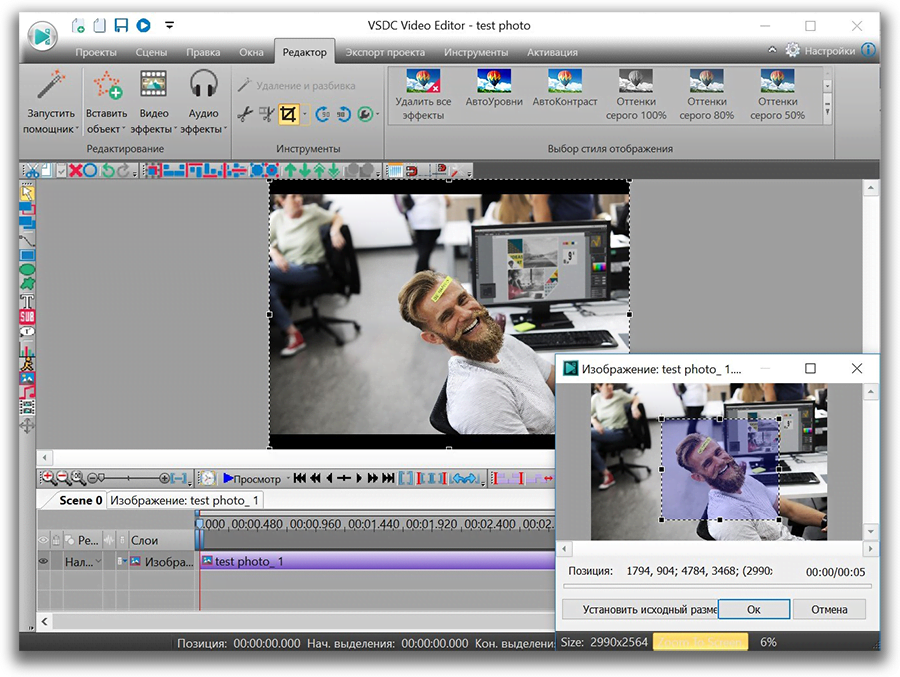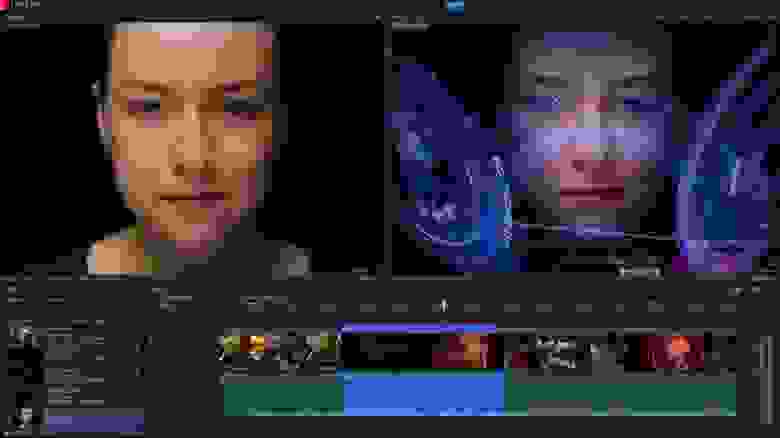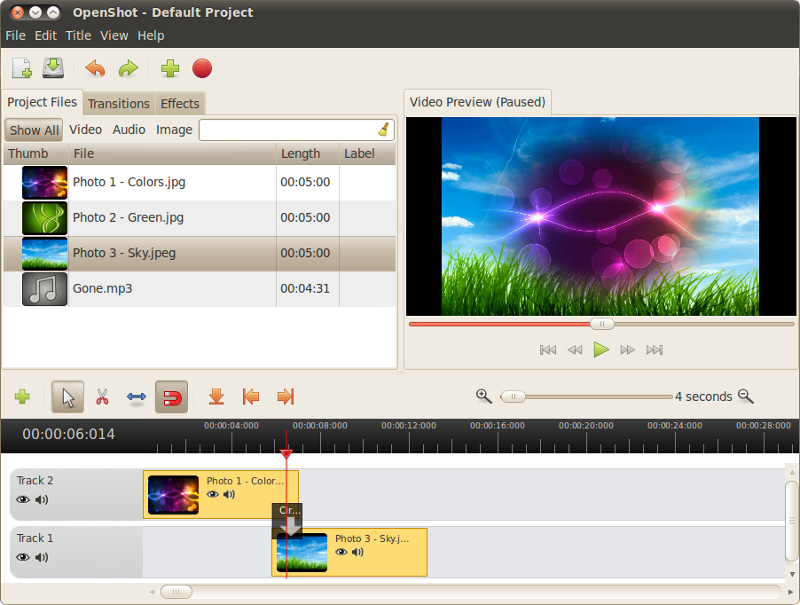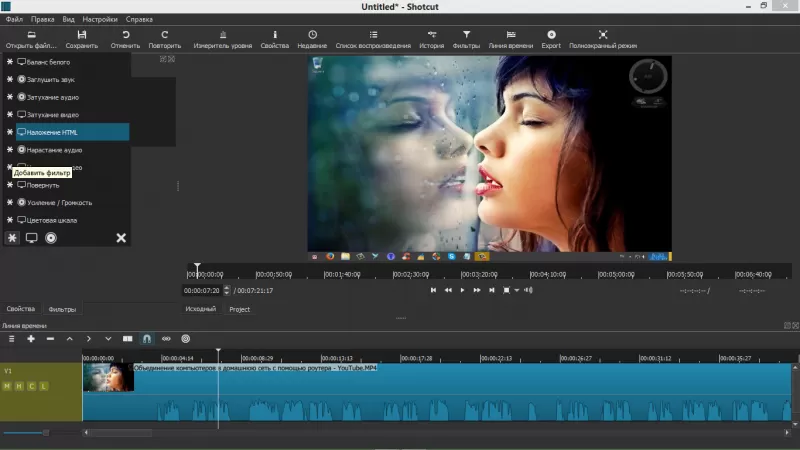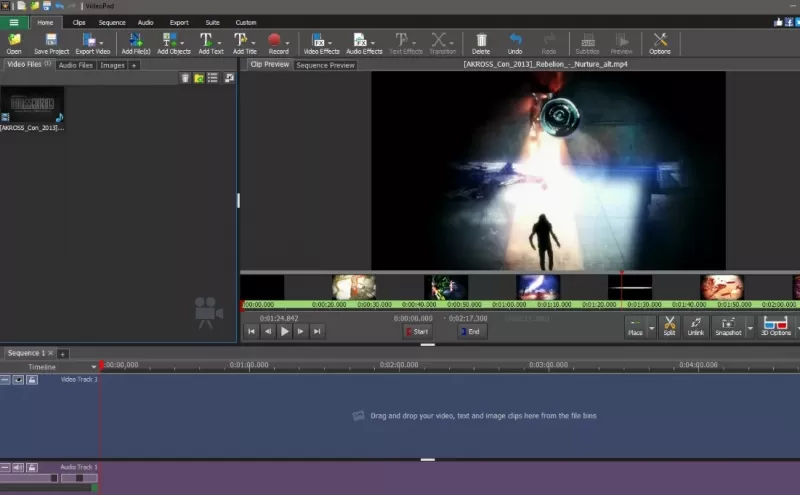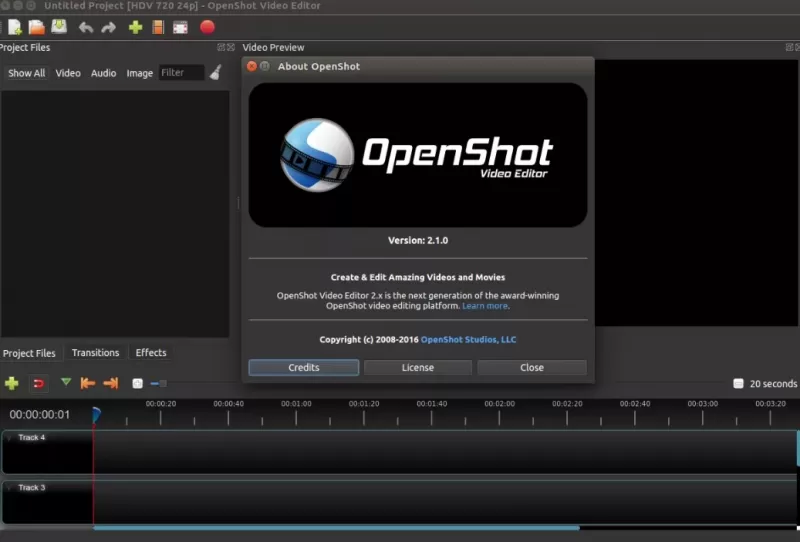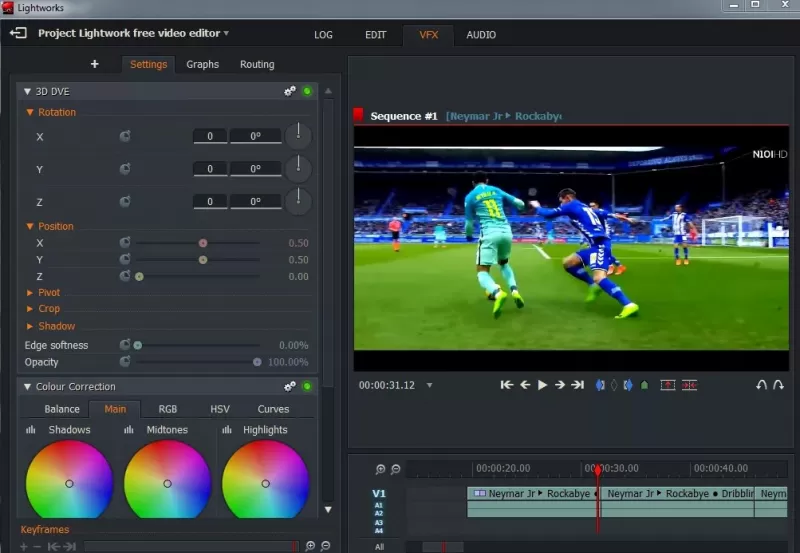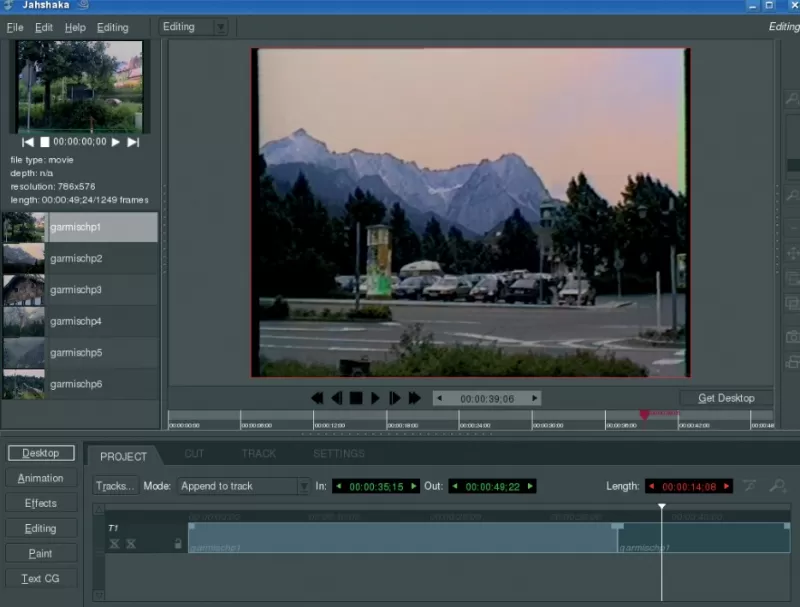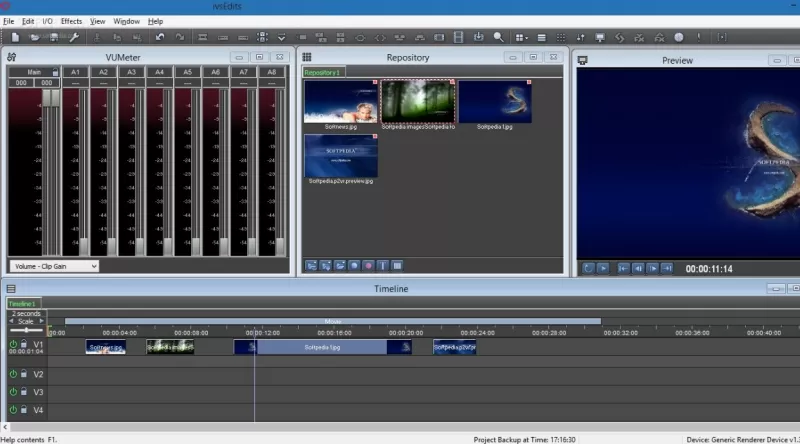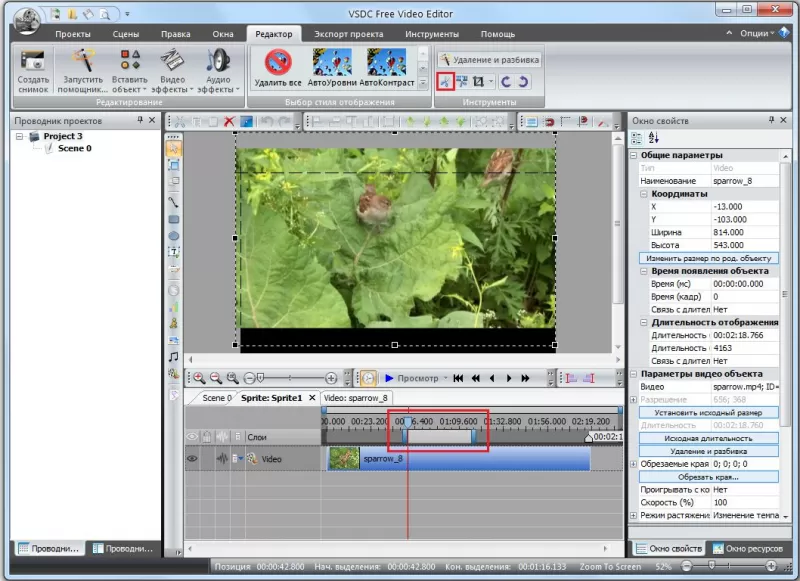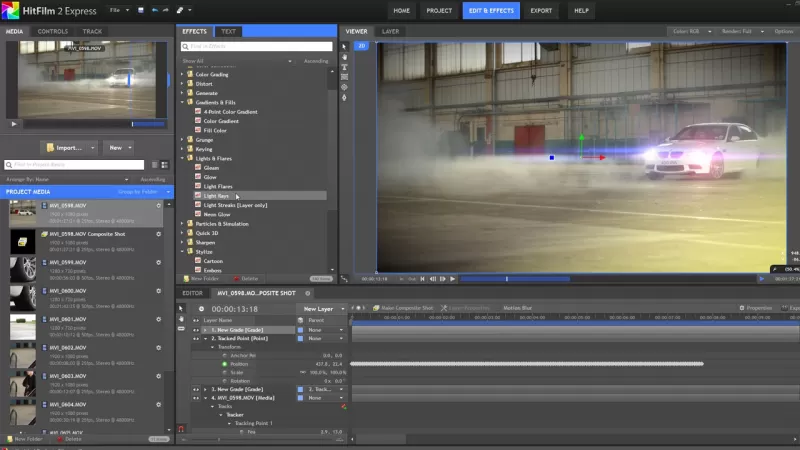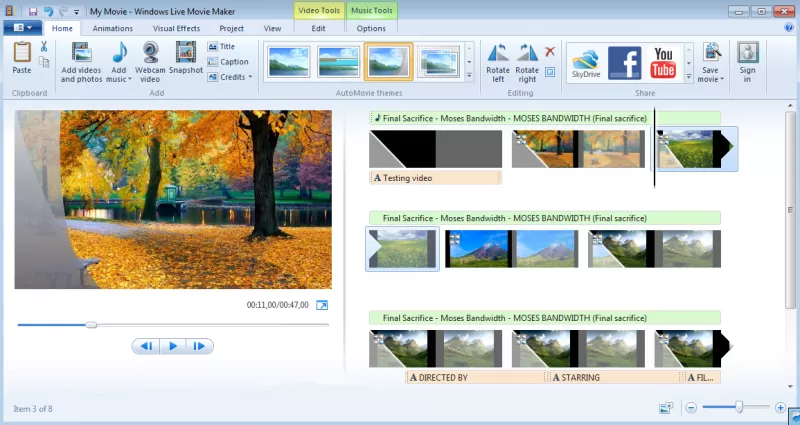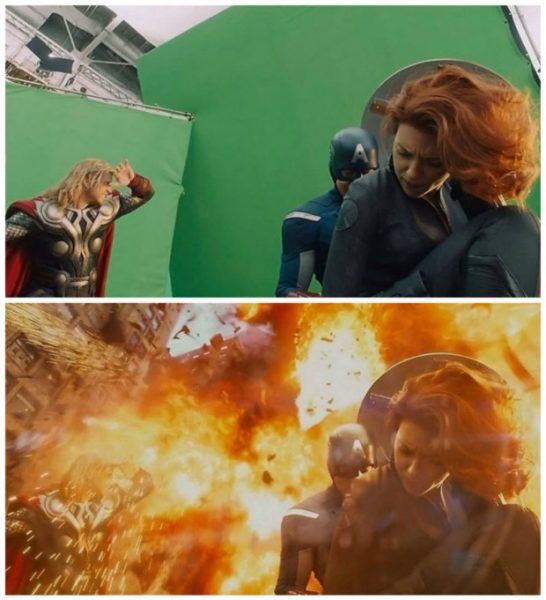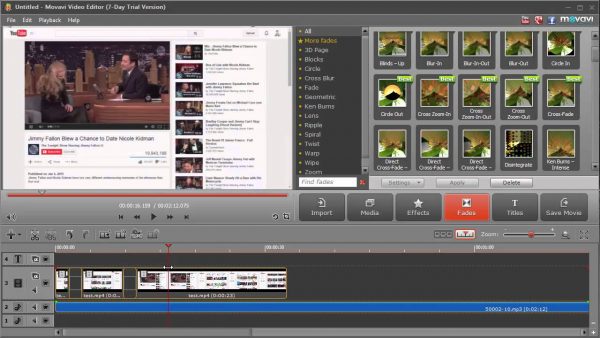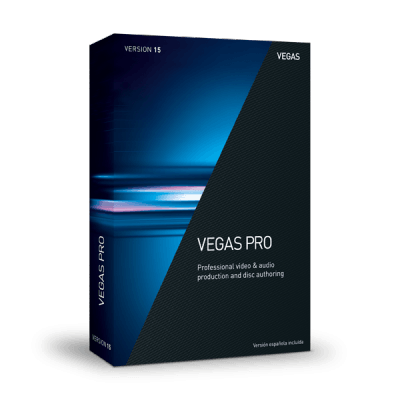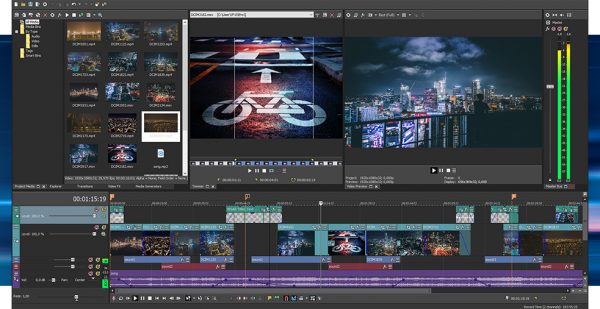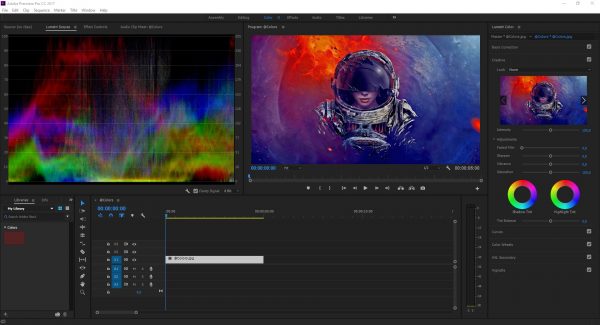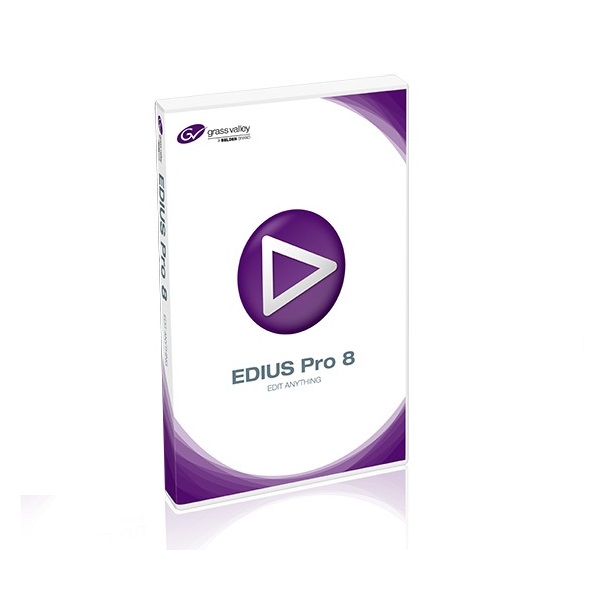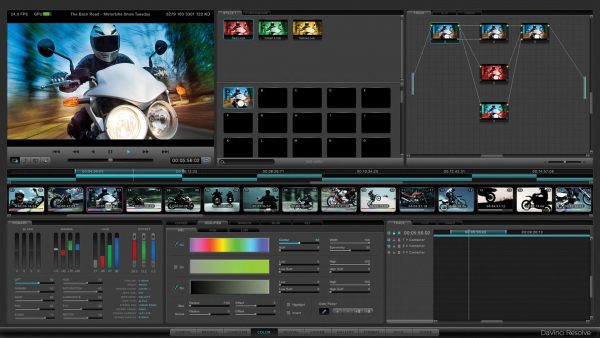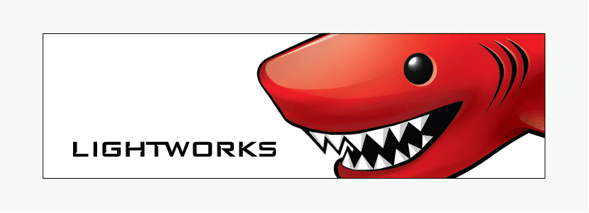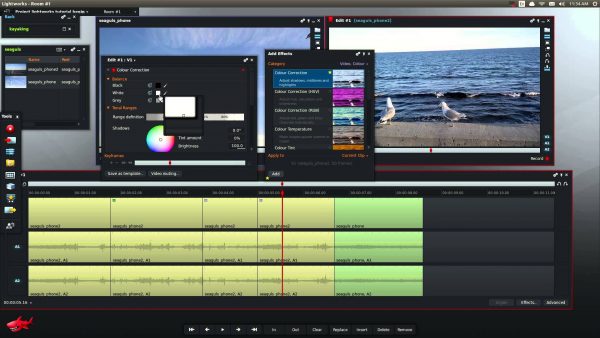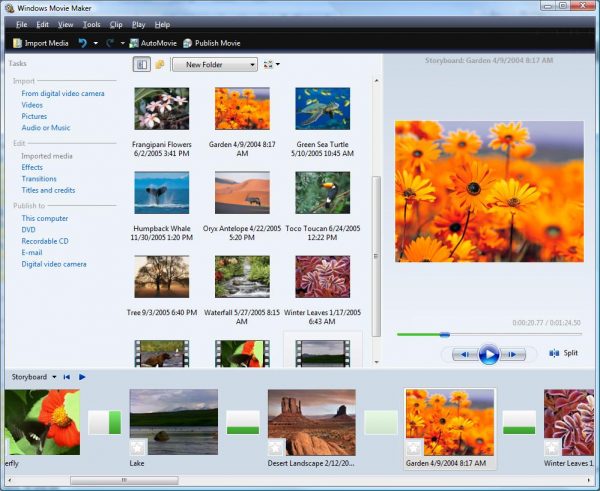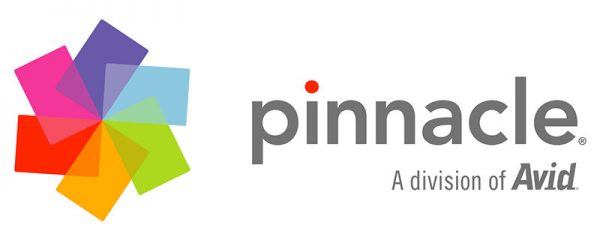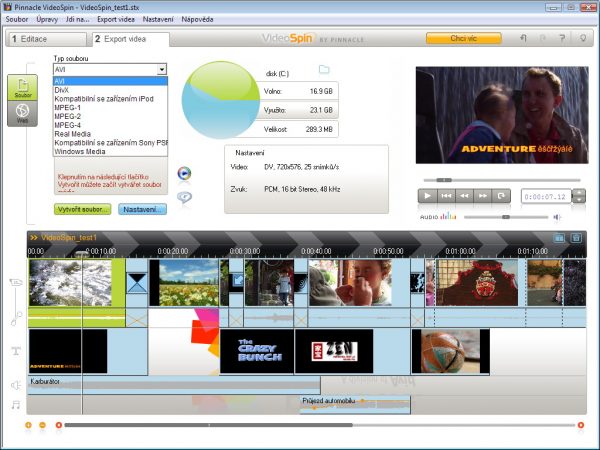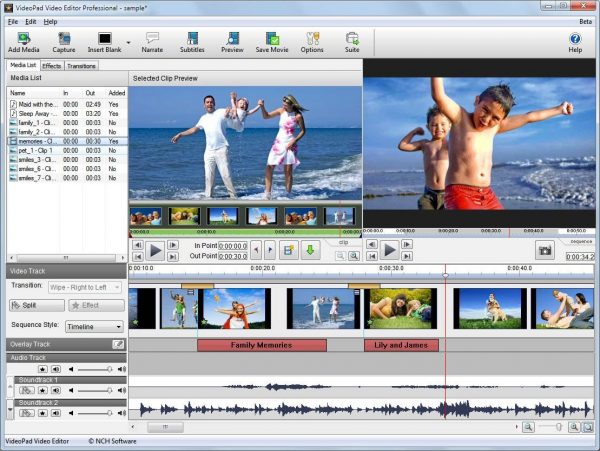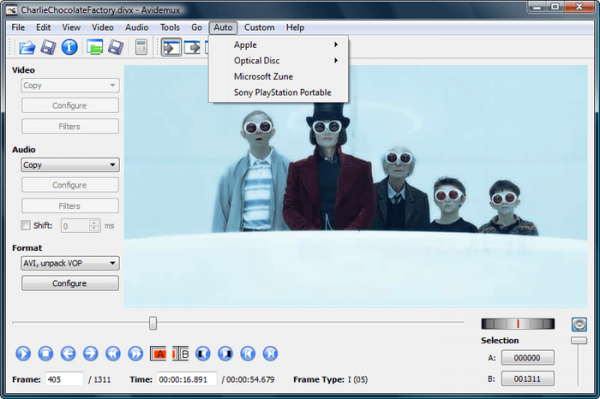Если вы недавно купили новый компьютер или же наконец обновились до Windows 10, поиск видеоредактора, возможно, стал одной из ваших первостепенных задач.
Вплоть до начала 2017 года этот вопрос не казался такой уж большой проблемой, ведь всем пользователям Windows был доступен бесплатный Movie Maker, функций которого хватало для базовой работы с видео. Однако в январе 2017 компания Microsoft полностью прекратила поддержку этой программы, а вместе с ней — и всего пакета приложений Windows Essentials. Вам, как и тысячам пользователей Windows 10 по всему миру, придётся выбирать видеоредактор среди продуктов сторонних разработчиков. К счастью, мы готовы помочь.
С тех пор как пакет приложений Windows Essentials стал недоступен, мы протестировали десяток программ, чтобы найти наиболее подходящие рекомендации альтернативных продуктов. В этой статье — обзор 7 видеоредакторов, отлично работающих на Windows 10. Каждый из которых по-своему уникален и заслуживает внимания. Вне зависимости от того, есть у вас опыт работы с подобными программами или нет, вы наверняка найдёте подходящее решение. И да, все 7 редакторов в этом списке абсолютно бесплатны.
VSDC — Бесплатный видеоредактор для Windows 10 (рекомендуем скачать)
Если в перспективе вас интересует не только видеоредактирование, но и создание презентаций, запись экрана или голосовых комментариев, можете смело выбирать VSDC. Эта программа — настоящий швейцарский нож. Не раз упомянутый среди лучших бесплатных решений для ПК российскими и зарубежными изданиями, VSDC определённо заслуживает первого места в нашем списке.
Давайте более подробно рассмотрим функциональные возможности VSDC.
Как уже было сказано, видеоредактор VSDC предлагает множество инструментов и подойдёт как для быстрой обработки клипа — нарезки файла, добавления текста, звука, поворота видео — так и для гораздо более серьёзных проектов, включающих цветокоррекцию и профессиональные эффекты.
Чем особенно хорош VSDC: это один из немногих видеоредакторов, стабильно работающих на маломощных компьютерах. Другими словами, системные требования программы достаточно низкие, и вы сможете комфортно работать с ней, даже если на вашем ПК всего 2Гб памяти.
В VSDC есть более 30 встроенных цветовых фильтров, включая пресеты в стиле Instagram. Вы сможете легко обрезать края видео, чтобы убрать лишние элементы из кадра, а также при необходимости применить эффект приближения (zoom), чтобы сфокусировать внимание на важном элементе. Среди видеоэффектов, доступных в бесплатной версии программы — Chroma Key (эффект зелёного экрана), картинка в картинке, эффект разделённого экрана (сплит скрин), эффект видео внутри текста, огромного количество переходов и эффекты трансформации.
Что касается форматов, которые позволяет редактировать VSDC — благодаря встроенному конвертеру, программа откроет буквально любое видео, вне зависимости от того, на какое устройство оно было записано. VSDC также работает с разрешением 4K. А если есть необходимость поменять параметры файла, на этапе экспорта вы сможете выбрать любой другой формат, а также разрешение, качество и прочие характеристики видео.
Где найти программу: вы можете скачать установочный файл VSDC с официального сайта компании-разработчика.
OpenShot — видеоредактор для Windows 10 с открытым исходным кодом
Интерфейс Openshot, безусловно, выглядит более минималистично, но и набор доступных инструментов здесь намного меньше. Однако это отличный выбор, если вы ищете программу для разового использования, которая не станет требовать от вас усилий и времени. Использовать OpenShot достаточно просто, поскольку, как и в Movie Maker, большая часть операций здесь осуществляется методом перетаскивания элементов мышью (drag’n’drop). Тем не менее, если сравнивать OpenShot с Movie Maker, первый определённо является более продвинутым инструментом, хотя бы потому, что позволяет применять нелинейное редактирование.
Во время первого использования программы вы заметите всплывающие окна с подсказками. При желании, их можно отключить, однако, если у вас недостаточно опыта с видеоредакторами, это быстрый и удобный способ ознакомиться с интерфейсом и ключевыми функциями.
В Openshot огромный выбор переходов между кадрами, которые также применяются методом перетаскивания из галереи на рабочую область. Среди ключевых видеоэффектов вы найдёте размытие картинки, настройки яркости, контрастности и насыщенности, хромакей, деинтерлейсинг, и эффект плёночного негатива. Эффект картинки в картинке здесь не совсем очевиден, однако, применим. Кликните правой кнопкой мыши по видеофрагменту, который в итоге должен оказаться меньшим по размеру, и выберите соотношение 1/4. Щелчок по правой кнопке мыши также откроет меню эффектов, связанных с настройками скорости воспроизведения — ускорения и эффекта замедленной съёмки.
На что ещё стоит обратить внимание: в Openshot у вас есть возможность применять действия сразу к нескольким элементам одновременно. Например, можно легко скопировать набор эффектов с выбранной области или же отделить аудио от видео сразу в нескольких импортированных клипах.
Где скачать программу: вы найдёте установочный файл для 64-битной Windows ОС на официальном сайте..
Shotcut — ещё один нелинейный видеоредактор для Windows 10
Среди полупрофессиональных видеоредакторов не так уж много инструментов с открытым исходным кодом. ShotCut является одним из них. Он доступен для пользователей Windows, MacOS, а также Linux. Интерфейс Shotcut тоже достаточно минималистичен, но возможно, недостаточно интуитивен для тех, кто никогда не работал с продвинутыми редакторами. В ShotCut вы сможете не только нарезать видео и выполнять стандартные операции, но также работать на более профессиональном уровне — например, стабилизировать изображение в кадре и выравнивать баланс белого.
Применять эффекты в VideoPad особенно удобно благодаря возможности предпросмотра в режиме реального времени. Вы можете добавить сразу несколько эффектов или фильтров в рабочее меню слева, а затем применять и отменять их путём снятия галочки, моментально просматривая результат в окне справа.
Возможно, одна из наиболее примечательных возможностей Shotcut — это удаление зелёного фона с видео. В Movie Maker никогда не было встроенного инструмента для применения эффекта Chroma Key, однако практически все видеоредаторы в этом списке легко справляются с этой задачей. Shotcut выделяется тем, что позволяет удалить зелёный фон с видео при минимальном количестве действий со стороны пользователя.
Чем ещё интересен этот инструмент: возможностью быстро отменять действия в нелинейной последовательности и вне зависимости от того, сколько шагов назад они были сделаны. Что это значит? Как мы уже отмечали выше, каждый фильтр и эффект, который вы используете в проекте, автоматически отмечается «галочкой» и попадает в список «действий» в меню слева. Чтобы отменить любое из применённых действий в списке, просто снимите с него галочку.
Где скачать ShotCut: на официальном сайте разработчика.
Avidemux — инструмент для быстрой нарезки видео
Если видеоредакторы для Windows 10, предложенные выше, показались вам чрезмерно сложными, и ваша задача состоит не в обработке видео, а в том, чтобы вырезать конкретный фрагмент, вам понравится Avidemux. Функционально, это пожалуй, самый простой инструмент из списка. В Avidemux вы сможете моментально обрезать видео и/или склеить несколько фрагментов (только в прямой последовательности). Никаких многочисленных видео- и аудиодорожек, библиотеки переходов или эффектов. Avidemux действительно рассчитан исключительно на базовые операции с медиафайлами.
И всё же, для кого-то этот инструмент может стать идеальным и легковесным решением. Загрузка и установка программы занимает буквально несколько секунд, а рабочая область представляет из себя одну-единственную дорожку, передвижные маркеры (флажки) и окно предпросмотра. Сдвиньте флажки с помощью мышки, обозначив промежуток на видео, который необходимо обрезать, удалить или скопировать, перейдите в вкладку «редактировать», и выберите нужное действие.
На этапе экспорта вы сможете выбрать параметры видео, и стоит отметить, что для столь простого бесплатного инструмента, Avidemux предлагает довольно широкий выбор кодеков. Программа поддерживает экспорт в такие популярные форматы как MP4, MPG, WMV, AVI, DVD, и MOV, а также новейший кодек для видео в высоком качестве — H.265/HEVC.
Стоит отметить, что здесь есть и несколько фильтров для видео — интерлейсинг, настройки шума и резкости — однако они определённо более технического, чем креативного уклона. Фильтры и некоторые дополнительные функции вы найдёте в меню экспорта при сохранении файла.
Что ещё есть в Avidemux: в настройках параметров экспорта также спрятаны возможности добавить субтитры и собственный логотип поверх видео.
Где найти программу: Версия Avidemux видеоредактора для Windows 10 доступна для быстрого скачивания на Fosshub, но вы также сможете найти её через официальную страничку продукта.
Davinci Resolve — профессиональный видеоредактор для опытных пользователей
Большинство программ для видеоредактирования на профессиональном уровне (такие как Adobe Premiere или Sony Vegas) как правило, идут в комплекте с не самыми доступными для среднестатистического пользователя ценами. Скажем, если вы не планируете работать в них чаще, чем несколько раз в год, покупать лицензию за несколько тысяч рублей вам скорее всего не захочется. И всё же на рынке сегодня есть одна бесплатная программа, которая по своим возможностям обработки видео и цветокоррекции относится к профессиональным видеоредакторам. Это Davinci Resolve. Если вы ищете видеоредактор для Windows 10 с амбициями начинающего кинематографиста, Resolve вам определённо подойдёт.
Для ознакомления с программой мы рекомендуем посмотреть онлайн уроки, доступные на таких ресурсах как Lynda и Udemy, а также инструкции, опубликованные поклонниками программы на YouTube. Безусловно, вы можете освоить интерфейс Davinci Resolve самостоятельно методом проб и ошибок, однако приготовьтесь к тому, что в программе придётся провести не один час. Впрочем, результат, которого можно добиться, того стоит. С точки зрения цветокоррекции и работы с градиентом, Davinci Resolve нет равных среди бесплатных программ. Базовые операции, такие как обрезка, состыковка фрагментов, работа со звуком и с текстом — тоже доступны в меню быстрого доступа.
Среди недостатков это видеоредактора есть два момента, о которых стоит знать заранее. Во-первых, Davinci Resolve максимально задействует мощность компьютера во время работы. Это значит, что если на вашем ПК недостаточно памяти или видеокарта не соответствует требованиям, работать стабильно скорее всего не получится. Во-вторых, у Resolve возникают сложности с распознаванием некоторых форматов видео и аудио. Официально рекомендованный формат для работы в этой программе — ProRes, однако, большинство файлов кодированных в H.264 тоже адекватно открываются на редактирование и не вызывают проблем.
Где скачать: на официальном сайтена официальном сайте. Прокрутите страницу до конца, и увидите кнопку для скачивания бесплатной версии видеоредактора с левой стороны.
Videopad — видеоредактор для персонального пользования
Videopad — это ещё один видеоредактор для Windows 10, который также включает в себя функции записи экрана, видео и аудио. Бесплатная версия обозначена как «демо» и не может использоваться в коммерческих целях. Интерфейс несколько напоминает Movie Maker — особенно библиотека файлов и верхнее меню, где расположены видеоэффекты и переходы. Преданные пользователи Movie Maker смогут быстро освоиться в программе.
С точки зрения функциональности, Videopad, конечно, опережает разработку Microsoft по многим параметрам. Как и большинство продуктов в нашем списке, это нелинейный видеоредактор, позволяющий работать сразу с несколькими видео- и аудиодорожками, располагая элементы в любой последовательности. Если вы много работате с текстовыми объектами — заголовками, комментариям, вставками — в Videopad есть немало полезных инструментов. Во-первых, вы можете добавлять субтитры в режиме реального времени. То есть, вручную печатать или вставлять текстовые отрезки в поле для субтитров, при этом имея возможность моментально видеть результат в окне для предпросмотра и корректировать по необходимости. Во-вторых, для текстовых объектов в Videopad есть более десятка интересных анимаций и эффектов.
С точки зрения функциональности, Videopad, конечно, опережает разработку Microsoft по многим параметрам. Как и большинство продуктов в нашем списке, это нелинейный видеоредактор, позволяющий работать сразу с несколькими видео- и аудиодорожками, располагая элементы в любой последовательности. Если вы много работате с текстовыми объектами — заголовками, комментариям, вставками — в Videopad есть немало полезных инструментов. Во-первых, вы можете добавлять субтитры в режиме реального времени. То есть, вручную печатать или вставлять текстовые отрезки в поле для субтитров, при этом имея возможность моментально видеть результат в окне для предпросмотра и корректировать по необходимости. Во-вторых, для текстовых объектов в Videopad есть более десятка интересных анимаций и эффектов. Ну и наконец, наиболее выдающимся инструментом Videopad можно с уверенностью назвать инструмент наложения маски, востребованный теми, кто работает над более сложными задачами во время обработки видео — такими как пикселизация объекта. Чтобы применить маску, кликните правой кнопкой мыши по выбранному видеофрагменту и перейдите в меню эффектов. После этого откроется новое рабочее окно, где вы сможете настроить параметры маски.
На что ещё стоит обратить внимание: в меню быстрого доступа есть кнопка для моментального создания стоп-кадров (снапшотов) в любом разрешении, включая 4K Ultra HD.
Где и как скачать Videopad: откройте официальную страницу компании-разработчика — NHC Software — и прокрутите вниз, пока не увидите ссылку для бесплатного скачивания программы под красной кнопкой.
Hitfilm Express — видеоредактор для Windows 10 с фокусом на спецэффектах
Наш список завершает Hitfilm Express — не самый простой в использовании, но впечатляющий по набору спецэффектов видеоредактор. Hitfilm Express — это кросплатформенная программа, а это значит, она работает как на Windows ПК, так и на компьютерах Mac. На самом базовом уровне, вы сможете быстро обрезать и совмещать кадры, добавлять текст и работать с аудиофайлами.
Когда вы освоитесь с интерфейсом и организацией рабочего пространства в Hitfilm Express, мы советуем протестировать доступные в программе эффекты. В конце концов, именно на них специализируются разработчики этого редактора. От классических инструментов типа Chroma Key (удаление зелёного фона с видео), до 3D композитинга и множества спецэффектов, которые вы наверняка видели на экранах телевизоров. По окончании, вы сможете сохранить видеофайл с разрешением до 1080p. Для последующей загрузки видео в социальные сети есть несколько преднастроенных профилей.
На что ещё стоит обратить внимание: Hollywood movies inspired tutorials on how to apply effects in Hitfilm Express like a pro.
Где скачать: Зайдите на страницу «Express» сайта Hitfilm, чтобы скачать установочный файл программы. Имейте в виду, что вас попросят поделиться ссылкой на страницу в социальных сетях и оставить свой электронный адрес для получения ссылки на скачивание.
Заключение
По официальным данным, компания Microsoft уже активно работает над следующим видеоредактором — наследником Movie Maker. Более того, релиз приложения ожидается достаточно скоро — весной 2018 года. Насколько эффективным будет новое решение, мы ещё не знаем. И до тех пор пока у нас не появится возможность его протестировать, надеемся, этот список поможет тем, кто ищет бесплатный видеоредактор для Windows 10.
Лучшие инструменты для Windows, macOS, Linux, iOS и Android.
1. iMovie
- Платформы: macOS, iOS.
Практически идеальный инструмент от Apple для простого редактирования видео. И настольная, и мобильная версии имеют классический интерфейс с монтажным столом, удобный браузер медиафайлов, а также встроенную галерею переходов, эффектов и фильтров. Есть готовые шаблоны самых разных проектов и богатые настройки экспорта вплоть до 4К.
2. DaVinci Resolve
- Платформы: Windows, macOS, Linux.
Профессиональный видеоредактор продвинутого уровня. DaVinci Resolve ориентирован на постпродакшен и имеет огромное количество инструментов для коррекции картинки и звука. У бесплатной версии есть несколько ограничений, которые обычному пользователю, скорее всего, будут незаметны. Среди них более низкое 4К‑разрешение, отсутствие возможности совместной работы и водяные знаки для некоторых фильтров.
Скачать →
3. Shotcut
- Платформы: Windows, macOS, Linux.
Неплохой редактор с открытым исходным кодом, который будет одинаково хорош как для начинающих, так и для более опытных пользователей. Shotcut отличается гибким интуитивным интерфейсом и поддержкой большого количества форматов видео, включая 4К. Помимо базовых возможностей обработки, доступны переходы, комбинируемые фильтры и экспорт не только в заданный формат, но и под конкретное устройство.
Скачать →
4. Lightworks
- Платформы: Windows, macOS, Linux.
Мощный профессиональный видеоредактор, предыдущие версии которого использовались для монтажа «Криминального чтива», «Волка с Уолл‑стрит» и других известных фильмов. Lightworks поддерживает мультикамерный монтаж, цветокоррекцию с аппаратным ускорением и другие функции, доступные только в дорогих программах.
В базовой версии можно работать с видео вплоть до 5К, но опции экспорта ограничены 720р или 1 080р при загрузке на Vimeo.
Скачать →
5. OpenShot
- Платформы: Windows, macOS, Linux.
Кросс‑платформенный редактор с удобным интерфейсом и довольно неплохим списком возможностей, который хорошо подойдёт начинающим. OpenShot умеет работать с различными форматами видео, поддерживает неограниченное количество дорожек, а также имеет неплохую галерею переходов, фильтров и титров.
Скачать →
6. Avidemux
- Платформы: Windows, macOS, Linux.
Очень простой видеоредактор, который при этом прекрасно справляется с базовым монтажом. Avidemux не сравнится по функциям с современными аналогами. Тем не менее его удобно использовать для обрезки и склейки видео, поскольку он позволяет выполнять эти операции без перекодирования файлов, благодаря чему экономит время.
Скачать →
7. HitFilm Express
- Платформы: Windows, macOS.
Создатели позиционируют HitFilm Express как простую программу для начинающих, которые хотят получить доступ к профессиональным инструментам редактирования. Помимо базовых правок, здесь доступны цветокоррекция и маски, поддержка панорамных видео и хромакея, а также наложение спецэффектов к отдельным частям кадра и работа с 3D‑объектами. Готовые материалы можно экспортировать в различные форматы с гибкими настройками.
При скачивании разработчики предлагают заплатить любую цену и дают дополнительные пакеты эффектов, переходов и другого контента в зависимости от суммы. Если передвинуть ползунок в крайнее положение, то программу можно получить бесплатно. В этом случае бонусов не будет, но и без них опций HitFilm Express хватает с лихвой.
Скачать →
8. KDEnlive
- Платформы: Windows, Linux.
Мощный видеоредактор с открытым исходным кодом, поддержкой практически любых форматов и возможностью экспорта в 4K. KDEnlive умеет задействовать аппаратное ускорение, позволяет применять варьируемые эффекты и переходы, а также может добавлять в ролики цветокоррекцию и способен работать с прокси‑файлами. Кроме того, в приложении есть настраиваемые шорткаты, темы оформления и опция установки плагинов.
Скачать →
9. Videopad
- Платформы: Windows, macOS.
Довольно функциональная программа для нелинейного монтажа с интуитивным интерфейсом и возможностью импорта контента более чем в 60 форматах, включая панорамные и 3D‑видео. Videopad позволяет выполнять все популярные операции — от обрезки и наложения переходов до изменения скорости и добавления субтитров. А в дополнение к этому содержит профессиональные шаблоны для создания тематических роликов.
Скачать →
10. VSDC Free Video Editor
- Платформа: Windows.
Бесплатная версия популярного редактора, которая, несмотря на урезанную функциональность, может похвастаться массой профессиональных опций. VSDC умеет работать с хромакеем и масками, поддерживает цветокоррекцию и стабилизацию, а также имеет модуль для отслеживания объекта в кадре и содержит множество эффектов. Программа позволяет захватывать видео с экрана и внешних источников. Готовые материалы можно экспортировать в разрешении 4K и сразу же выгружать на YouTube.
Скачать →
11. Splice
- Платформы: iOS, Android.
Простой, но мощный редактор для монтажа контента в ситуациях, когда под рукой нет компьютера. Шаблоны стилей, фильтры, синхронизация с аудиодорожкой — в Splice есть всё, что нужно для подготовки профессиональных видео для YouTube, Instagram* и других соцсетей.
12. Clips
- Платформа: iOS.
Простое приложение Apple, которое идеально подходит для создания коротких и забавных роликов для публикации в соцсетях. В Clips есть уйма фильтров и эффектов, крутейшие стикеры, а также продвинутые титры и анимированные постеры на все случаи жизни.
13. Magisto
- Платформы: iOS, Android.
Современный видеоредактор с умными функциями, с помощью которого всего в несколько шагов можно создавать для соцсетей впечатляющие ролики профессионального качества. Выберите стиль, добавьте видео и фото, подберите музыку из встроенной медиатеки, а всё остальное возьмут на себя алгоритмы искусственного интеллекта.
Приложение не найдено
14. FilmoraGo
- Платформа: Android.
Популярный видеоредактор, позволяющий монтировать и обрабатывать видео на ходу. Помимо базовых обрезки и склейки, в FilmoraGo можно применять тематические фильтры и другие эффекты, добавлять музыку и переходы, а также изменять скорость воспроизведения. В бесплатной версии доступно множество вариантов экспорта, но с логотипом на видео.
15. Movie Maker
- Платформа: Android.
Простое, но довольно функциональное приложение для монтажа, с которым можно легко объединить несколько видео, отредактировать их и добавить различные эффекты. Movie Maker предлагает целый набор фильтров, переходов и образцов музыки, а также позволяет изменять скорость воспроизведения и применять к роликам эффект размытия.
Приложение не найдено
Текст статьи обновлён 20 июля 2021 года.
Читайте также 🎞🧐✂️
- 6 лучших альтернатив видеоредактору Windows Movie Maker
- 6 лучших бесплатных видеоредакторов для iPhone
- 8 лучших аудиоредакторов для музыки и голосовых дорожек
- 6 отличных программ для монтажа видео
- Простые сервисы и приложения для создания и редактирования видео
*Деятельность Meta Platforms Inc. и принадлежащих ей социальных сетей Facebook и Instagram запрещена на территории РФ.

Иногда при создании видеоконтента важна не техника, на которую проводилась съемка, а качество обработки отснятого материала. На современном рынке существует множество программ разного уровня сложности, поэтому у новичков возникают трудности с выбором. В этом обзоре мы собрали платные и бесплатные видеоредакторы для компьютера на русском языке и несколько современных решений для работы на смартфонах.
Рассмотренные программы можно использовать для быстрой обработки или профессионального редактирования. Чтобы вам было удобнее выбрать подходящий софт, мы собрали все варианты в сравнительную таблицу.
Посмотрите короткое видео, чтобы узнать про самые лучшие программы:
Лучшие бесплатные видеоредакторы для ПК
Большинство бесплатных решений поставляются с урезанными функциями, таким образом подталкивая пользователя к покупке полной версии. Однако существуют несколько редакторов, которые распространяются бесплатно и почти не уступают платным аналогам.
Shotcut
Shotcut используют как программу для обрезки видеофайлов, но на самом деле она имеет функции, предусмотренные только в платных редакторах. Присутствует поддержка широкого формата, есть функции для работы с цветом и текстом, подавления шумов и т.д.
Инструменты для работы с аудио позволяют балансировать низкие и высокие частоты, настраивать высоту тона, реверберацию. Можно менять местами каналы, микшировать дорожки, использовать перекрестное затухание и работать со стерео, моно или объемным звуком. Софт не только бесплатен, но также сохраняет результат без водяного знака.
Shotcut
Плюсы:
Минусы:
DaVinci Resolve
DaVinci Resolve — видеоредактор для продвинутых пользователей, которые не имеют средств на дорогостоящие продукты от Adobe. Это кроссплатформенное приложение профессионального уровня требует длительного освоения и мощный ПК для работы.
Редактор включает в себя такие функции, как распознавание лиц, 3D-звук, цветокоррекция, анимированные эффекты. Имеется богатый набор функций для повышения качества видеозаписей, в том числе настройка резкости, стабилизация, HDR. Последняя версия DaVinci дает возможность одновременно работать над проектом нескольким людям.
DaVinci Resolve
Плюсы:
Минусы:
VSDC
VSDC — хороший выбор для начинающих пользователей, которым нужен бесплатный видеоредактор. Панель управления программы достаточно интуитивна, хотя создание проекта требует некоторых технических знаний. Бесплатные функции включают в себя все необходимые инструменты: цветокоррекция, кадрирование, работа с текстом и слоями.
Есть даже такие полезные опции, как захват видео с экрана монитора, веб-камеры и подключаемых устройств: ТВ-приставок, тюнеров и прочих. Большой набор эффектов и фильтров позволяет быстро привести видеоролик к профессиональному качеству, а результат можно сразу отправить на популярные онлайн-площадки.
VSDC
Плюсы:
Минусы:
Видеоредакторы для начинающих видеоблогеров
Что делать, если функций бесплатных приложений не хватает для полноценной работы, но нет навыков для профессиональных решений? Мы составили небольшой ТОП лучших программ специально для начинающих пользователей.
ВидеоМОНТАЖ
ВидеоМОНТАЖ — станет лучшим видеоредактором, если вы хотите создать сложный проект с музыкой, озвучкой, эффектами и хромакеем, но боитесь, что вам не хватит знаний. Это приложение на русском языке предлагает все возможности для профессиональной обработки, в то же время его управление предельно простое и понятное. Большинство функций работают в автоматическом режиме, присутствует коллекция готовых материалов (видеофоны, титры, переходы), есть эффекты для мгновенного повышения качества.
Среди прочего – проведение озвучки, наложение текста и графики, стабилизация кадра. Есть функции для удаления «черных полос», изменения скорости воспроизведения и цветокоррекции. Ко всем инструментам даны понятные подсказки, при желании можно воспользоваться обучающими материалами. Этот софт подойдет всем, кто ищет удобный видеоконвертер, так как позволяет экспортировать результат в любом формате.
ВидеоМОНТАЖ
Плюсы:
Минусы:
Скачайте программу для монтажа видео прямо сейчас:
Скачать бесплатно!
Отлично работает на Windows 11, 10, 8, 7 и XP
Filmora Wondershare
Filmora Wondershare — это простой видеоредактор для начинающих пользователей. Профессионального результата с его помощью добиться не получится, но софт подойдет для начинающих видеомонтажеров и влогеров, создающих контент для социальных сетей и YouTube. Приложение поддерживает все видеоформаты, а также редактирование и вывод видео в формате HD и 4K. Здесь предусмотрена коллекция видеофильтров, также можно работать с цветовой схемой клипа, добавлять звуковую дорожку.
Filmora Wondershare
Плюсы:
Минусы:
Adobe Premiere Rush
Программа Adobe Premiere Rush рассчитана специально на начинающих пользователей, при этом уклон делается на создание видеоконтента для интернета. Софт поставляется в нескольких версиях: десктопный клиент и мобильное приложение, благодаря чему пользователи могут обрабатывать видеозаписи с любого устройства.
Освоить Premiere Rush не составит труда, так как редактирование видео сводится к тому, что вы добавляете клипы и настраиваете параметры при помощи бегунков. Присутствует несколько продвинутых функций вроде цветового баланса и изменения перспективы, но в основном вы найдете только базовый функционал и готовые пресеты.
Adobe Premiere Rush
Плюсы:
Минусы:
Профессиональные видеоредакторы
Если хотите серьезно развиваться в монтаже, потребуется время и довольно крупные финансовые вложения. Предлагаем лучшие видеоредакторы для профессионалов.
Avid Media Composer
Avid Media Composer использовался при создании сериалов и фильмов, завоевавших престижные награды, что уже многое говорит об этом редакторе. Софт предлагает редактирование в режиме мультикам сразу нескольким пользователям в режиме реального времени. Можно работать с HDR, проводить продвинутую цветокоррекцию, добавлять неограниченное количество дорожек под разные типы медиа, применять автоматические инструменты. Само собой, такой функционал отрицательно сказывается на компьютере из-за нагрузки на ЦПУ и удобстве управления.
Avid Media Composer
Плюсы:
Минусы:
Adobe Premiere Pro
В отличие от Premiere Rush, Adobe Premiere Pro — это продвинутый редактор видео, рассчитанный на создание сложных проектов. Эта программа считается стандартом для профессиональных видеомонтажеров и крупных блогеров. Софт предлагает ручные настройки, пакет плагинов и автоматизированных модулей на базе Adobe Sensei, работает с любыми видеоформатами и позволяет подключать даже сторонние расширения. Однако будьте готовы к тому, что вам придется потратить несколько дней на освоение стандартного функционала, а для стабильной работы потребуется мощный ПК.
Adobe Premiere Pro
Плюсы:
Минусы:
Лучшие видеоредакторы для смартфона
Для создания видеоконтента на телефоне и обработки небольших роликов вполне сгодятся мобильные приложения. Мы собрали продвинутые редакторы видео для всех моделей.
PowerDirector
PowerDirector — это полнофункциональный видеоредактор для Андроида и iOS с простым интерфейсом. В редакторе можно работать со слоями, накладывать видео на фото и наоборот, изменять скорость воспроизведения, регулировать настройки отображения. Присутствует более 30 шаблонов переходов и эффектов и продвинутый звуковой микшер. В free-версии накладывается водяной знак и ограничено разрешение ролика.
PowerDirector
Плюсы:
Минусы:
Film Maker Pro
Это приложение также работает на Айфоне и Андроиде и лишь слегка уступает по функционалу предыдущему варианту. Доступно автоматическое улучшение и крупный выбор художественных эффектов. Можно добавлять заголовки, в том числе анимированные, и создавать титры в кинематографическом стиле, так что это отличный софт для создания интро. Поверх кадра можно рисовать и накладывать стикеры. Бесплатная версия отличается от PRO наличием водяного знака и рекламы.
Film Maker Pro
Плюсы:
Минусы:
Заключение
В этом обзоре мы рассмотрели программы для редактирования видео, которые пригодятся пользователям с любым уровнем технических навыков. Если вы нацелены на то, чтобы сделать видеомонтаж частью своей профессии, тогда вам, несомненно, потребуется приобрести профессиональные решения от Adobe или Avid. Если же вы хотите продвигаться в этой области, но не готовы приступать к сложному софту, советуем скачать ВидеоМОНТАЖ. Эта программа станет оптимальным решением для любого типа проектов и поможет справиться с поставленной задачей быстро и с минимумом усилий.
Скачайте ВидеоМОНТАЖ прямо сейчас:
Скачать бесплатно!
Отлично работает на Windows 11, 10, 8, 7 и XP
Вам также может быть интересно:
Стоящий внимания в 2023 году видеоредактор для Windows 10 должен быть стабильным, функциональным, организованным в нативном стиле платформы и, что важно, содержащим различные подсистемы для упрощения создания мультимедийного контента. Встроенный видеоредактор Windows 10 – пример того самого минимума, который ждут современные пользователи от подобных программ. В статье мы рассмотрим как его и еще 7 других инструментов, среди которых найдется больше чем один бесплатный видеоредактор для Windows 10 с заявкой на профессиональность. Рекомендуем сначала изучить весь топ, и только потом выбирать лучший редактор для себя, который вы захотите скачать на ПК и освоить.
Свежая и максимально современная программа для цифрового творчества на Windows 10: редактор мультимедиа формата all-in-one. Movavi Video Editor 2023 обладает достаточной функциональностью для монтажа видеороликов, музыкальных клипов, любительских видео для семейного архива или профессиональных – для корпоративного канала на YouTube. Интерфейс выполнен в нативном стиле операционной системы, а работа редактора оптимизирована под актуальные версии Виндовс 10 и 11.
Плюсы:
-
Видеоредактор полностью совместим с актуальной ОС от Microsoft
-
Много функций и возможностей для обработки мультимедиа
-
Собственная библиотека эффектов, фильтров и пр.
Минусы:
-
Водяной знак на видео, сохраненных в пробной версии программы
Профессиональный коммерческий видеоредактор, который имеет полную совместимость с «десяткой» и массу возможностей для работы с мультимедиа. Обычно «Премьер» выбирают те, кто готов потратить время на изучение интерфейса и заложенных в программу функций, потому что без инструкции во всем многообразии регуляторов и шкал разобраться не так просто. При этом не стоит забывать, что в Интернете очень много уроков по продуктам Adobe, и те, у кого есть желание, вряд ли испытают недостаток обучающих материалов.
Плюсы:
-
Современный интерфейс с локализацией на язык операционной системы
-
Много возможностей для работы с видео: редактирования, монтажа, обработки
-
Легко найти в Интернете обучающие материалы и инструкции к видеоредактору
Минусы:
-
Упор на профессиональность, выраженный в многоуровневых меню и тонких настройках
-
Относительно высокая стоимость подписки, которая может окупиться только при коммерческом использовании программы
VEGAS Pro – еще один инструмент, позиционируемый как строго профессиональный видеоредактор для Windows 10. По популярности он не уступает аналогу от Adobe, но при этом выставляет более высокие требования к железу и ценник на подписку – от 1690 рублей в месяц. Помимо непосредственной обработки видео и аудио, программа поддерживает организацию трансляций, работу с хромакеем, аудиодизайн, а также содержит оригинальной подсистему на базе Ai для творчества и ускоренного редактирования.
Плюсы:
-
Полная совместимость с Windows 10
-
Стабильная и плавная работа на современных ПК и ноутбуках
-
Богатый выбор функций для профессиональной видеообработки
-
Самообучающаяся подсистема на базе Ai для упрощения для реализации самых смелых творческих идей
Минусы:
-
Сложный интерфейс, ориентированный на профессионалов
-
Высокая стоимость подписки – от 1690 рублей в месяц
-
Высокие системные требования
Бесплатный нелинейный видеоредактор, который бесплатно умеет делать многое из того, что предлагают коммерческие аналоги. В инструменте, стабильно работающем на Windows 10, есть поддержка всех видов обработки видео, аудио, а также монтажа, спецэффектов на хромакее, экспорт в 4К и HD, прямая выгрузка материалов на YouTube и многое другое. Программа действительно универсальная, потому что в ней можно не только работать с отснятым видео, но и делать непосредственно скринкасты или скачивать ролики из Интернета напрямую в интерфейс монтажа.
Плюсы:
-
Есть все необходимое для удобного редактирования и монтажа видео на Windows 10
-
Программа не коммерческая и полностью бесплатная
-
Содержит встроенный конвертер, стабилизатор, загрузчик и много других полезных для работы с мультимедиа функций
Минусы:
-
К тому, как организованы элементы управления, приходится привыкать, как и к нестандартным клавиатурным сокращениям
-
У редактора бывают проблемы со стабильностью, особенно при работе с видео в высоком разрешении
-
Не так много справочной информации и видеоуроков в Интернете, новичкам часто приходится изучать инструмент буквально «на ощупь»
Простой и компактный редактор видео, который имеет базовый набор возможностей для обработки картинки и звука в мультимедиа в популярных форматах. Ожидать чего-то особенного тут не стоит: несколько регуляторов и библиотека эффектов. Поэтому, можно сказать, что этот легкий в освоении инструмент не полноценный редактор, но палочка-выручалочка, когда нужно быстро подкорректировать отдельные параметры видеоролика.
Плюсы:
-
Легкий и компактный
-
Регулярно обновляется
-
Не имеет проблем с совместимостью с Windows 10
-
Распространяется бесплатно и без ограничений
Минусы:
-
Крайне мало возможностей
-
К интерфейсу придется привыкать, потому что элементы для редактирования местами расположены не логично
Бесплатный видеоредактор, способный конкурировать с коммерческими аналогами, но при этом ориентированный скорее на профи, чем на новичков. Интерфейс программы выглядит привлекательно. К стабильности работы в рамках тестирования тоже нет претензий. Но есть и обратная сторона медали, а именно – минимальное количество толковых обучающих материалов буквально делает редактор недоступным для тех, кто никогда раньше с подобным софтом не сталкивался.
Плюсы:
-
Много функций и возможностей
-
Хорошая совместимость с актуальными версиями Windows
-
Стабильная работа на ноутбуках и компьютерах с относительно слабым железом
-
Распространяется бесплатно
Минусы:
-
Местами сложный и запутанный интерфейс
-
Отсутствие базы знаний и хороших обучающих материалов
-
Нет своего Ai, как у конкурентов, и вообще плохо реализована интеграция с популярными платформами для публикации видео
Простой бесплатный «бытовой» редактор видео. В нем можно смонтировать что-то простой, например, семейный фильм или слайд-шоу из фотографий молодоженов – к свадьбе. Поддерживается наложение эффектов, переходы и прочее, но всего этого не так много, как в других описанных в статье инструментах. При всём этом OpenShot Video Editor один из самых нетребовательных к аппаратным мощностям и его внешний вид максимально адаптирован для новичков, не готовых погружаться в дебри видеообработки.
Плюсы:
-
Бесплатный
-
Поддерживает популярные форматы мультимедиа
-
Интерфейс очень простой – разберется любой новичок
Минусы:
-
Минимум функций и возможностей
-
Не всегда плавно работает и очень медленно экспортирует видео
-
Экспортирует в качестве не выше FullHD
Встроенный видеоредактор Windows
Вариант для всех, кому нужно буквально обрезать видео, отключить в ролике звук или наоборот – наложить аудио поверх видео. Программа встроена в Windows 10, что гарантирует отсутствие проблем с совместимостью. К тому же, она всегда под рукой с хорошей справкой на разных языках и базовым набором опций, которых хватит, например, чтобы из отснятых в отпуске видеофрагментов и фотографий собрать клип для семейного видеоархива.
Плюсы:
-
Бесплатный
-
Всегда под рукой
-
Идеально совместим с Windows 10
Минусы:
-
Мало возможностей
-
Не поддерживает некоторые форматы видео
-
Очень медленно экспортирует видео с ограничениями по качеству
Создавайте видео. Творите. Вдохновляйте.
Подпишитесь на рассылку о скидках и акциях
Время прочтения
6 мин
Просмотры 414K
Этот пост призван помочь тем, кому, как и мне, внезапно стало тесно с Movie Maker.
Видеоредакторы почти не интересовали меня до прошлого месяца, пока с друзьями мы не задумали снять что-нибудь оригинальное к Новому году. Креативность наша ограничилась тем, чтобы, говоря терминами прежде мне неизвестными, применить эффект “Разделение экрана” (Split Screen). То есть реализовать нечто такое:
Мы быстро сообразили, что дефолтный MM нам для этой задачи не подходит совершенно, и окунулись в мир нелинейных инструментов. Их оказалось невыносимо много, судя по выдаче Гугла, и само собой, выбрать один единственный, опираясь лишь на описания, не представлялось возможным. Короче говоря, было решено не тратить время на прочтение отзывов, а скачивать и тестировать.
На деле оказалось, что большинство бесплатных программ для видеоредактирования — это лишь функционально ограниченные версии софтины, которую можно купить. Ну а поскольку ради одного единственного ролика в год покупать программу не очень хочется, мы искали такую, чьи ограничения не сильно противоречат нашим потребностям. Итак, поехали.
Lightworks
Старожил среди программ видеоредактирования, про которого писали на Хабре ещё в 2010 году. Обещанные тогда исходники так никто, кажется, и не увидел, зато программа на сегодняшний день предлагает инсталляции для трех основных ОС.
Системные требования: Intel i7, AMD или другой процессор с более высокой частотой, минимум 3 Гб оперативной памяти, 200Мб свободного места на жёстком диске, Видеокарта PCI Express (NVIDIA or ATI) с минимальным объёмом памяти 1 Гб, поддержка DirectX 9.
Разработчики Lightworks заявляют, что их продукт неоднократно использовался в Голливуде, при съёмках таких фильмов как “Криминальное Чтиво” и “Волк с Уолл Стрит”.
Считается, что “фишка” в Lightworks — это безупречно реализованный инструмент нарезки видео. О безупречности и интуитивности я судить не берусь — после Movie Maker меня все нелинейные редакторы поначалу вгоняли в краткосрочный ступор.
По делу
- Заявленные фичи помимо базовых: поддержка редактирования с нескольких камер, 100 встроенных пресетов с видеоэффектами, вывод изображения на второй монитор.
- Открывает форматы: ProRes, Avid DNxHD, AVC-Intra, DVCPRO HD, RED R3D, DPX, AVCHD и HD 422
- Форматы экспорта: “архив” Lightworks или же напрямую на YouTube/Vimeo в формате MPEG-4.
- Главное ограничение бесплатной версии: позволяет экспортировать видео только непосредственно на YouTube или Vimeo, не даёт сохранить проект на компьютере в читабельном формате.
VSDC
VSDC выдаётся гуглом среди первых результатов по запросу “бесплатный видеоредактор”, несмотря на то, что на Хабре про него никто не писал. Интерфейс здесь современностью не отличается и кому-то даже может отдалённо напомнить Офис. Впрочем, бесплатность и широкий набор инструментов, этот незначительный недостаток уравновешивают. Главными преимуществами VSDC разработчики называют полную совместимость со всеми известными форматами, как на импорте, так и на экспорте. Причём в настройках можно выбрать даже кодек H265/HEVC, который как известно, даёт максимальное качество изображения при высокой степени сжатия файла. Те кто планируют обрабатывать видео с разрешением 4K на этом моменте особенно порадуются, поскольку в других бесплатных инструментах такой возможности замечено не было.
Системные требования: Intel, AMD или другие совместимые процессоры с частотой от 1.5 Гц, 256 Мб оперативной памяти, 50 Мб свободного места на жёстком диске.
Слегка смутило всплывающее окно при запуске программы, на котором предлагался апгрейд для версии ПРО, но из написанного стало понятно, что основная фишка апгрейда — это аппаратное ускорение на экспорте, а все остальные фичи ничем от бесплатной версии не отличаются.
- Заявленные фичи помимо базовых: более 20 пресетов цветокоррекции в стиле Инстаграм-фильтров, множество аудио и видеоэффектов, включая наложение слоёв, наложение маски на объект, Chroma Key, визард для создания слайдшоу.
- Открывает форматы: AVI, QuickTime, HDVideo, WindowsMedia, DVD, VCD/SVCD, MPEG/MPG, DV, AMV, MTV, NUT, H.264/MPEG-4, DivX, XviD, MJPEG
- Форматы экспорта: AVI, DVD, VCD/SVCD, MPEG, MP4, M4V, MOV, 3GP/3G2, WMV, MKV, RM/RMVB, FLV, SWF, AMV, MTV
- Главное ограничение бесплатной версии: помимо аппаратного ускорения, ограничения либо отсутствуют, либо обозначены неявно. Если кто-то найдёт — жду в комментариях.
Davinci Resolve
От Давинчи у меня осталось двоякое впечатление. С одной стороны, по набору инструментов и интерфейсу, он заметно выбивается на фоне остальных бесплатных программ — ощущение действительно мощного профессионального видеоредактора. Причем, как и в случае с VSDC, нет никаких существенных для среднестатистического пользователя различий между бесплатной версией и коммерческой за $995 (!). С другой стороны, Davinci Resolve предъявляет высокие требования к видеокарте, так как применение изменений здесь реализовано в режиме реального времени. Это, безусловно, впечатляет меня как пользователя, но также периодически роняет весь процесс на недостаточно мощных компьютерах.
Системные требования: 12 Гб оперативной памяти (рекомендовано 16 Гб), мощная видеокарта с технологией CUDA и рекомендованным объёмом памяти от 3 Гб, монитор с разрешением 1920х1080 и выше.
Самый большой акцент в видеоредакторе Davinci Resolve делается на инструменты цветокоррекции. Если для вас идеального голливудского уровня изображение не является приоритетом, то возможно, вам, как и мне, не хватит терпения разобраться в настройках. Но судя по тьюториалам, с цветом Давинчи действительно способен творить чудеса.
- Заявленные фичи помимо базовых: профессиональная цветокоррекция, кадрирование, микширование звука, работа с текстом, поддержка OpenFX плагина для добавления эффектов переходов.
- Открывает форматы: Davinci открывает большинство популярных видеоформатов, однако предпочтительный рабочий для него — ProRes, поэтому перед началом рекомендуется конвертация.
- Форматы экспорта: AVI, QuickTime, MP4, MOV, APNG
- Главное ограничение бесплатной версии: Davici Resolve явно рассчитывает на аудиторию профессионалов видеоредактирования, поэтому в платную версию вынесли такие скорее всего неважные для обычного пользователя плюшки как совместный монтаж, шумоподавление и редактирование стереоскопического 3D.
Hitfilm Express
В Hitfilm Express делают упор на спецэффекты, и это становится понятно с первых секунд на сайте, который выполнен с использованием эффектов из Железного Человека (к моменту написания, правда, поменяли на Звездные Войны). Тут вам и «тряска», и «дождь», и «кровавые брызги». Второе конкурентное преимущество этого редактора — композитинг — инструменты для совмещения визуальных эффектов и 2D/3D анимации, которые, если верить форумам, ничуть не уступают Adobe After Effect.
Системные требования: 1.2 Гб свободного места на жёстком диске, 4 Гб оперативной памяти (рекомендуемый объём — 8 Гб), графический процессор с 2 Гб памяти (минимум 512 Мб).
У Hitfilm Express довольно простой и понятный интерфейс по сравнению со многими нелинейными редакторами, но в то же время обидно, что поддержку таких форматов, как например, AVCHD and MPEG-2 вынесли в раздел платных возможностей, которые можно получить за $10.
- Заявленные фичи помимо базовых: более 180 визуальных эффектов и пресетов, 3D композитинг, анимация и графический редактор, Chroma Key.
- Открывает форматы: Quicktime, AVI, MOV, MP4, MPEG-1, MXF, DV, HDV and WMV
- Форматы экспорта: QuickTime, MP4, AVI и прямая загрузка на YouTube direct
- Главное ограничение бесплатной версии: на экспорте максимальное разрешение 1080p и глубина цвета 8 бит, в то время как в платной версии максимальное разрешение — 8K UHD 32-битовая глубина. Кроме того, в бесплатной версии нет поддержки плагинов OpenFX.
OpenShot
Говоря о бесплатных видеоредакторах для Windows, невозможно обойти стороной бета-версию OpenShot — один из первых инструментов с открытым кодом и восьмилетней историей. Кстати, хабровчанам этот проект, возможно, будет интересен своей кампанией на Kickstarter, где в 2013 году на новую версию создатель OpenShot собрал более чем в 2 раза больше требуемой суммы. Изначально разработанный для Linux, этот инструмент претендовал на звание самого понятного профессионального видеоредактора.
Системные требования: 8 Гб оперативной памяти (минимум 2 Гб), 64-битный 4-ядерный процессор, видеокарта с поддержкой OpenGL 3.2 и 2 Гб памяти.
Интерфейс Openshot, пожалуй, действительно самый минималистичный из всех, что мне довелось увидеть, и то же самое можно сказать о наборе возможностей. При первом запуске программы каждый шаг сопровождается всплывающей подсказкой, хотя пункты меню мне показались настолько интуитивными, что запутаться в них невозможно. Признаюсь, до полноценного тестирования дело так и не дошло — после нескольких раз принудительного завершения работы Openshot, моего терпения перестало хватать.
- Заявленные фичи помимо базовых: видеоэффекты, в том числе Chroma Key, анимированные 3D заголовки, мультипликация и наложение водяных знаков.
- Открывает: все форматы FFmpeg, включая WebM, AVSHD, HEVC
- Экспорт: есть как возможность прямой загрузки на YouTube и Vimeo, так и возможность кастомизировать настройки экспорта, самостоятельно выбрав битрейт, формат и кодек.
Само собой, это далеко не все бесплатные видеоредакторы, которые существуют сегодня на рынке. Однако, протестировав каждый из них, я могу поручиться по крайней мере за то, что вас не ждут сюрпризы в виде вотермарки, отсутствия звука после экспорта или невозможности сохранить проект, как это случается с некоторыми «псевдобесплатными программами».
Добавляйте в комментариях свои варианты, собрать более полный список нелинейных инструментов для основательного тестирования было бы неплохо.
Наш рейтинг лучших видеоредакторов для Windows будет интересен вам независимо от того, занимаетесь ли вы обработкой видео профессионально или делаете это для себя.
Есть множество программ с удобным интерфейсом, которые позволяют работать с видео и
создавать слайдшоу, накладывая
эффекты и музыку на фон.
Как правило, при большом выборе приложений пользователь теряется и не знает, какое именно
подойдёт и полностью
удовлетворит его нужды. Поэтому мы решили посвятить этой теме целую статью, в которой и поговорим о том, какие
видеоредакторы лучше всего подойдут для Windows. Мы собрали ТОП 10 лучших программ, с помощью которых легко и без
специальных навыков возможно обработать клип.
ОГЛАВЛЕНИЕ
CyberLink Power Director
>
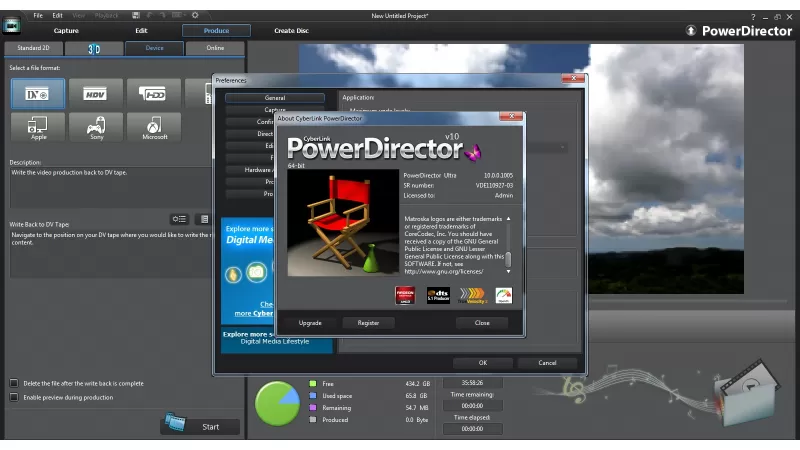
Рейтинг лучших видередакторов открывает мощнейший инструмент, содержащий несложные
и эффективные инструменты для
работы с видеофайлами. При первом запуске приложения можно выбрать режим – Full Feature Editor – полноценный
видеоредактор, Easy Editor – упрощённый, и Slideshow Creator – только для создания слайдшоу. В первом случае
видеоредактора пользователю станут доступны наложение визуальных спецэффектов, вставка объектов, текста, а также
субтитров.
В начале работы вам поможет пошаговый мастер. Он импортирует видео и фото и подберёт необходимый
стиль.
Редактирование видео подразумевает и наложение аудиодорожки, настройку продолжительности
видео и ещё много чего.
Результат работы предварительно можно посмотреть и сразу же исправить, если нужно. Получившийся видеоклип можно
сохранить на компьютер или поделиться в интернете.
Shotcut
>
Удобный видеоредактор, с помощью которого вы сможете регулировать цвета, использовать
эффекты и выбирать необходимое
качество. Программа поддерживает многие аудио- и видеоформаты и файлы с графикой.
Shotcut позволяет накладывать на видео аудиодорожку или эффекты и фильтры, коих в программе
множество. Тени и тона
здесь также можно настроить, как и отрегулировать уровень громкости. Также имеется версия для Linux.
VideoPad
>
Бесплатное приложение с интуитивно понятным интерфейсом. Это полноценный видеоредактор, с
помощью которого можно
создать свой фильм. Здесь можно легко создавать продолжительное видео, просто перетаскивая клипы так, как нужно, с
применением эффектов и переходов. Есть возможность захватывать видео с камеры, импортировать файлы различного
формата. Получившаяся запись конвертируется для просмотра на разных устройствах.
В программу встроен мощный инструмент для работы со звуком.
OpenShot Video Editor
>
Это один из самых скачиваемых и популярных видеоредакторов для Виндовс, предлагающий
профессиональный набор
инструментов для качественной работы с клипами. Включает в себя мультитрековый таймлайн, упрощённый интерфейс
редактора и возможность быстрой нарезки и обрезки видео.
OpenShot способен быстро настраивать анимацию с помощью ключевых кадров, удалять или
изменять фон, регулировать
яркость и инвертировать цвета. Поддерживает загрузку неограниченного количества треков.
Программа также добавит на ваше видео титры, анимацию, замедлит или ускорит. Клипом можно
поделиться или сохранить на
компьютер.
Lightworks
>
Если вы хотите обрабатывать видео на профессиональном уровне – подойдёт этот нелинейный
редактор. В ней большой набор
простых в использовании и продвинутых инструментов, а также понятный пользовательский интерфейс. Lightworks позволит
работать с неограниченным количеством треков для редактирования.
Приложение по умолчанию поддерживает все возможные форматы видео. Программа позволяет
импортировать или
экспортировать их, а также просчитывать все фильтры, эффекты и анимацию в фоновом режиме не прекращая работу. Можно
захватывать, синхронизировать и редактировать видео сразу с нескольких камер, накладывать на них саундтреки.
Jahshaka
>
Добавляйте в этой программе 2D и 3D-анимацию, редактируйте видео и корректируйте цвета –
всё это в простом
интерфейсе, в котором не придётся долго разбираться.
Все действия по видеомонтажу в программе совершаются в режиме реального времени, результат
можно оценить моментально.
Есть три независимых модуля, настраиваемых отдельно. Первый – для редактирования видео, второй – для редактирования
визуальных эффектов, третий работает с трёхмерными анимированными объектами, если они есть и вставлены в видео. Все
эти модули пользователь может настроить под себя.
Возможна параллельная работа нескольких людей над одним проектом.
ivsEdit
>
Гибкий и профессиональный видеоредактор. Позволяет монтировать видео высокого качества и с
высокой точностью.
Продуманный интерфейс, мультифреймовые таймлайны, возможность совместной работы над видео делает эту программу
удобной как для опытных пользователей, так и для новичков. В ivsEdit сотни качественных переходов, видеоэффектов,
высокая скорость импорта и экспорта. Готовое творение можно загрузить на Vimeo.
Экспортируйте видео с камеры и тут же редактируйте его с помощью приложения.
Free Video Editor
>
Это хороший бесплатный видеоредактор для Windows. С помощью него с клипа возможно
убрать лишний элемент, не
прибегая к перекодировке. Соответственно, готовое видео не потеряет качества, а сама работа в приложении будет
намного быстрей. Поддерживает форматы .avi, .mpg, .mp4, .mkv, .flv, .3gp, .webm и .wmv.
HitFilm Express
>
Программа нужна для тех, кто хочет профессионально работать с видео. Имеет мощный набор
инструментов, предлагает
множество встроенных шаблонов, позволяющих редактировать клип. После создания видео можно экспортировать в высоком
качестве.
В программе можно переключаться по вкладкам, что делает HitFilm Express на порядок удобнее
других. Приложение
сочетает в себе простые функции с профессиональными, при этом она имеет понятный и простой интерфейс, настраиваемый
под каждого пользователя отдельно. Панели с инструментами можно расширять или убирать с экрана.
В состав HitFilm Express входят 400 высококачественных эффектов, все они сгруппированы по
категориям. Например,
размытие искажение, градация цвета, работа с 2D- и 3D-изображениями и объектами.
Windows Movie Maker
>
Видеоредактор для работы с мультимедийными файлами. Известен пользователям еще со времен
Windows XP. Программа
поддерживает русский язык и совсем несложная в обращении. С помощью неё легко научиться монтировать видео, делать
слайдшоу из картинок разных форматов. Поддерживает все известные используемые видеоформаты. Позволяет накладывать
музыку, текст, субтитры спецэффекты на клип. Windows Movie Maker вырежет ненужные участки из видео, ускорит или
замедлит, разделит или объединит кадры. Получившееся видео можно предварительно посмотреть и поделиться им в
соцсетях.
Смотрите также наш гайд по видеоредакторам:
Программы для Windows, MacOS и Linux
Для простых задач вроде склейки коротких видео или создания слайд-шоу подойдет бесплатная версия Icecream Video Editor. Если нужна более серьезная функциональность, например, для полноценного ведения канала на YouTube (накладывать более сложные эффекты, экспортировать в разнообразные форматы, добавлять текст и т. п.) стоит присмотреться к Movavi Video Editor Plus или Wondershare Filmora. Эти программы для редактирования видео позволят делать качественные ролики, но при этом не придется тратить довольно много времени на их изучение.
Бесплатные редакторы в большинстве случаев обладают схожими возможностями, но не так удобны, как платный софт. Выбор в этой категории широкий, но в первую очередь обратите внимание на Kdenlive и VSDC Video Editor. На их освоение уйдет какое-то время и без обучающих материалов, скорее всего, обойтись не получится.
Для тех, кто готов осваивать монтаж на продвинутом уровне, идеально подойдет признанный профессиональным сообществом софт: Adobe Premiere Pro, Final Cut Pro, Vegas Pro, DaVinci Resolve или Lightworks. При этом желательно иметь мощный компьютер, потому как почти все видеоредакторы требовательны к ресурсам.
В конце вы найдете сравнительную таблицу всех программ: для каких платформ предназначена, сколько стоит лицензия и есть ли русский интерфейс.
Adobe Premiere Pro
- Платформы: Windows, MacOS.
- Русский язык: есть.
- Стоимость: компания Adobe приостановила все новые продажи товаров и услуг в России.
Adobe Premiere Pro — одна из самых популярных программ. Новичкам ее интерфейс может показаться перегруженным, но это политика компании — она создала продукт с акцентом на функциональность, благодаря чему здесь можно создавать проекты любой сложности.
Интерфейс приложения Adobe Premiere Pro
Впрочем, в этом есть и плюс. Освоившись с профессиональным софтом от Adobe, можно без усилий перейти на любую альтернативную программу. Premiere Pro поддерживает большое количество форматов и предлагает широчайший набор настроек.
Final Cut Pro
- Платформы: MacOS.
- Русский язык: нет.
- Стоимость: 29 990 рублей.
По функциональности Final Cut Pro не уступает конкурентам. При этом интерфейс приложения проще и понятнее, чем у решения от Adobe, поэтому новичкам будет просто понять основы монтажа.
Интерфейс приложения Final Cut / apple.com
У Final Cut Pro самый незагруженный внешний вид: большую часть экрана занимает окно предпросмотра и таймлайн. Кроме того, программа отлично оптимизирована под устройства Apple — даже относительно старые компьютеры справляются с работой в разрешении выше 1080p, что уж говорить о последних моделях с чипами серий Apple М1 и M2.
Vegas Pro
- Платформы: Windows.
- Русский язык: есть.
- Стоимость: 19 900 рублей при разовой покупке либо 1690 рублей в месяц (на текущий момент покупка на официальном сайте недоступна). Пробный период составляет 30 дней.
Еще лет 10 назад Vegas Pro считался главным конкурентом Adobe Premiere Pro, сейчас же он без шансов уступает ему, Final Cut Pro и DaVinci Resolve. Программа обновляется медленнее и не успевает за трендами. Ее основное преимущество перед конкурентами — цена: базовую версию можно купить один раз за 19 900 рублей.
Интерфейс приложения Vegas Pro
Программа представлена в трех комплектациях: базовая Vegas Edit содержит только редактор, в то время как более дорогие Vegas Pro и Vegas Post могут дополнительно предложить платформу для прямых трансляций и другие профессиональные инструменты вроде набора плагинов Primatte Studio от Boris FX. Они позволяют работать с кеингом — выделением одного объекта на изображении и дальнейшей его обработкой.
DaVinci Resolve
- Платформы: Windows, MacOS, Linux.
- Русский язык: есть.
- Стоимость: бесплатно, премиум-версия стоит 351 евро (оплата через PayPal, который не работает в РФ).
Альтернатива Premiere Pro с двумя ключевыми отличиями.
Интерфейс приложения Da Vinci
Во-первых, DaVinci можно купить один раз и навсегда. К тому же здесь есть бесплатная версия — в ней ограничено количество эффектов, нет рендера в HDR, отсутствуют популярные эффекты вроде Lens Flare и Film Grain.
Во-вторых, цветокоррекция в DaVinci Resolve — самая продвинутая в индустрии. Это логично, ведь программа изначально и создавалась исключительно для цветокора и лишь затем стала софтом для полноценной обработки видео.
Movavi Video Editor Plus
- Платформы: Windows, MacOS.
- Русский язык: есть.
- Стоимость: 3328 рублей (с учетом скидки 2490 рублей), есть пробная версия на 7 дней. С нашими скидками можно купить программу дешевле.
Основное преимущество Video Editor Plus — простота. Все базовые действия вроде кадрирования или наложения фильтров не спрятаны в бесконечных меню, а буквально лежат на поверхности. Интерфейс программы удобный и не перегруженный, почти все элементы имеют всплывающие описания, поэтому можно быстро освоиться и приступить к созданию видеоролика.
Интерфейс Movavi Video Editor
Редактор от Movavi не может соревноваться в гибкости и функциональности с профессиональными программами. Тем не менее, имеющихся инструментов хватит для ведения блога или создания домашнего архива (есть даже хромакей, стабилизация видео и коррекция цвета). К недостаткам можно отнести необходимость платить за премиальные наборы эффектов, анимации, переходов и стикеров.
При желании также можно приобрести сразу весь пакет программ для работы с мультимедиа. Помимо видеоредактора, набор включает в себя конвертер, программы для записи экрана и создания слайд-шоу (есть готовые шаблоны для любого события). Приложение от российских разработчиков, поэтому проблем с оплатой не возникнет.
Shotcut
- Платформы: Windows, MacOS, Linux.
- Русский язык: есть.
- Стоимость: бесплатно.
Полностью бесплатная программа для монтажа видео с поддержкой русского языка. В отличие от более дружелюбных к новичкам аналогов, где многие базовые действия, вроде кадрирования, вынесены на отдельные кнопки, Shotcut может показаться переусложненным.
Интерфейс программы ShotCut
Если нужно сделать что-то простое, например, обрезать видео или наложить текст, лучше выбрать другой редактор. Shotcut же подойдет тем, кто готов потратить время на ее изучение. На официальном сайте разработчиков есть раздел с уроками по редактированию видео, но они на английском языке.
В преимущества программы можно записать широкую функциональность: работа с 4К, наложение эффектов и переходов, добавление титров, изменение скорости, захват видео с рабочего стола или другого источника, запись звука, аппаратное ускорение, работа с несколькими мониторами. Программа регулярно обновляется и, кроме того, доступна в портативной версии для Windows и Linux.
OpenShot
- Платформы: Windows, MacOS, Linux.
- Русский язык: есть.
- Стоимость: бесплатно.
OpenShot — бесплатный софт для обработки видео с открытым исходным кодом. У программы простой интерфейс. Кроме того, при первом запуске открывается ненавязчивое обучение в виде всплывающих подсказок. Это позволяет сразу познакомиться с основами. В этом плане программа более дружелюбна к новичкам, чем Shotcut.
Интерфейс программы OpenShot
Доступны все основные возможности: обрезка и склейка роликов, наложение эффектов и переходов, добавление звуковых дорожек. Этот набор функций отлично подойдет для домашнего использования.
Из минусов отметим, что на нашей конфигурации (Windows, Ryzen 7 3700 Pro, Nvidia 3070 Ti) не используется аппаратное ускорение. Судя по комментариям на Reddit эта функция все еще остается экспериментальной. На Linux дела должны обстоять получше (программа изначально разрабатывалась именно для этой ОС).
VSDC Video Editor
- Платформы: Windows (от XP SP3 и выше).
- Русский язык: есть.
- Стоимость: бесплатно, есть премиум-версия за 1600 рублей в год.
VSDC Video Editor представлен в бесплатной и профессиональной версии (подписка на год стоит 1600 рублей). Платная версия имеет преимущества: в ней доступны технологии моушен трекинга, хромакей, аппаратное ускорение, работа с масками и некоторые другие продвинутые функции. Полный список можно посмотреть на официальном сайте (есть перевод на русский).
Набор функций бесплатного редактора тоже весьма достойный. Video Editor Free поддерживает многие современные форматы и кодеки, включая H265/HEVC, 4К и 3D. Доступен экспорт видео для определенных устройств, социальных сетей или хостингов вроде Vimeo, а также запись DVD. Пользователи также могут использовать библиотеку, содержащую аудио и видео эффекты. Минимальные системные требования заявлены довольно низкие, к тому же программа поддерживает даже старые операционные системы, начиная с Windows XP SP3.
Интерфейс программы VSDC
На первый взгляд, VSDC Video Editor может показаться сложным. Однако, несмотря на громоздкий интерфейс, некоторые функции реализованы гораздо удобнее и интуитивнее, чем в других бесплатных аналогах. Например, некоторые действия доступны через правый клик мыши. Поэтому разобраться в основных приемах вроде обрезки видео или наложения эффектов можно даже без обучения. Тем не менее, на сайте разработчиков есть подробный раздел с инструкциями и руководствами на русском языке.
Kdenlive
- Платформы: Windows (рекомендуется Windows 10), MacOS (для Intel), Linux.
- Русский язык: есть.
- Стоимость: бесплатно.
Kdenlive можно назвать промежуточным звеном между простыми видеоредакторами и профессиональным софтом уровня DaVinci Resolve. У программы классический интерфейс, который напоминает профессиональные продукты. С ее помощью можно полноценно редактировать видео для канала на YouTube, даже в высоком разрешении вплоть до 4К. Kdenlive поддерживает разнообразные аудио и видео форматы как в непосредственно в работе, так и для экспорта. Также есть возможность создавать титры и применять эффекты.
Интерфейс программы Kdenlive
В отзывах к программе жалуются на «вылеты». В нашем случае это случилось при попытке удалить клип из корзины проекта. Правда, при последующем запуске данные были восстановлены.
Кроме установщика, можно скачать и портативную версию программы (обозначена как standalone). При распаковке архива сработал SmartScreen, но по базе VirusTotal — лишь один сигнал об опасности. Запустить программу можно через файл kdenlive.exe, который находится в папке bin.
Icecream Video Editor
- Платформы: Windows (7, 8, 8.1, 10).
- Русский язык: есть.
- Стоимость: бесплатно, есть премиум-версия за 1990 рублей для двух ПК.
Icecream Video Editor — современный условно-бесплатный видеоредактор с базовыми функциями. В бесплатном режиме есть ограничения: можно разместить всего 10 сцен на таймлайне, на видео продолжительностью более 5 минут накладывается водяной знак.
Интерфейс программы Icecream Video Editor
По сравнению с остальными участниками нашего списка, это самая простая для освоения программа. У нее интуитивно-понятный интерфейс, поэтому даже неподготовленный пользователь может сразу смонтировать несложный ролик. С помощью программы можно легко создать слайд-шоу или склеить несколько роликов в один. На видео также можно добавить переходы, надписи и стикеры. Для домашнего видеомонтажа без сложных эффектов программы будет вполне достаточно, но профессионалам она однозначно не подойдет.
По уровню удобства для пользователя программа похожа на Movavi, но существенно уступает в функциональности. По сути, это простейший линейный видеоредактор, так как поддерживается всего одна дорожка видео и аудио (но можно работать со слоями, например, для наложения стикеров). Выбрать параметры экспорта тоже невозможно, например, видео сохраняется только с 30 кадрами в секунду, из выходных видеоформатов доступны лишь MP4 и WebM. А ведь сейчас в 60 FPS умеют снимать даже недорогие смартфоны и камеры, не говоря уже про то, что игры тоже лучше записывать с высокой частотой кадров для более плавного изображения.
Wondershare Filmora
- Платформы: Windows, MacOS,
- Русский язык: есть.
- Лицензия для личного использования: $50 на год, $70 на два года, $90 бессрочная (дополнительно $21 в месяц за доступ к библиотеке эффектов и плагинов).
Позиционируется как решение для создателей контента. Блогерам и другим криэйторам действительно может пригодиться библиотека из более чем 100 000 (по заявлениям разработчиков) различных ассетов: переходов, фильтров, стикеров, шрифтов, заставок и прочих спецэффектов. Например, можно с легкостью добавить эффект старой пленки или «приклеить» стикер на движущиеся объекты или людей. Из особенностей можно отметить также возможность «автоматической синхронизации ритма». По сути это нарезка видео под музыкальный ритм, что довольно популярно в TikTok. Есть также дополнение «Экранный рекордер» (съемка экрана).
Интерфейс приложения Wondershare Filmora
У программы неперегруженный и интуитивный интерфейс, поэтому освоиться будет несложно. Простые действия вроде кадрирования и обрезки можно сделать буквально в два клика. Из минусов можно отметить не самый качественный перевод. Например, crop перевели не как «кадрирование», а «урожай» (действительно, есть и такое значение у этого английского слова).
Программу можно рекомендовать всем, кому профессиональные видеоредакторы кажутся переусложненными, а другие программы, наоборот, слишком примитивны или недостаточно просты в освоении. Программа платная, но ознакомиться с функциями можно в пробной версии (ставит логотип на видео). Для работы с программой понадобится зарегистрировать аккаунт (можно войти через Apple, Google или соцсети). Также на официальном сайте компании можно загрузить и другие решения, например, конвертация видео, редакторы для обработки фото, создания презентаций и другой графики.
Прочие видеоредакторы
Lightworks — профессиональная программа для обработки видео. С ее помощью были созданы такие фильмы, как «28 дней спустя», «Авиатор», «Король говорит!» и другие. Бесплатная версия имеет существенное ограничение — экспорт видео в 720p (но на платном тарифе доступны 4К и даже 8К). На официальном сайте купить премиум-версию не получится, так как российские банковские карты не подойдут. Также у Lightworks не самое лучшее качество перевода на русский.
VideoPad — не самое популярное решение, но в сети немало хвалебных отзывов. К интерфейсу программы придется привыкать, однако работа на таймлайне реализована проще, чем у многих аналогов. Например, разнообразные переходы можно добавить буквально в два клика прямо на таймлайне. Из плюсов можно также отметить низкие системные требования (хватит процессора Core 2 Duo и 2 гигабайт оперативной памяти).
Интерфейс приложения VideoPad
На официальном сайте можно скачать демо-версию. Если решитесь на покупку, то придется делать это через Steam за 1659 рублей (правда, в этой версии нет русского языка). На официальном сайте доступна оплата только через VISA и Mastercard, что не подходит для РФ. Как закинуть деньги на кошелек Steam, читайте в нашем руководстве.
«ВидеоШОУ» — простой в использовании условно-бесплатный видеоредактор на русском языке. В нем можно смониторовать слайд-шоу, отредактировать видео из отпуска, добавить переходы, анимированные титры и различные эффекты, включая 3D. Также можно создавать диски формата DVD с интерактивным меню. В программе всего одна дорожка видео, но с помощью инструментов можно легко сделать, например, эффект «картинка в картинке», не прибегая к раскладыванию роликов по разным дорожкам. Бесплатная версия выдается на 5 дней, стоимость лицензии от 1150 до 2800 рублей (без учета скидок).
VirtualDub (и его более продвинутый вариант VirtualDubMod) — бесплатный линейный видеоредактор, который был популярен во времена Windows XP. Из-за низких системных требований его можно использовать на старых и слабых компьютерах, в том числе для захвата видео. Доступных функций для редактирования видео немного, к тому же поддерживается скудный набор форматов — в первую очередь avi (но некоторые ограничения можно обойти с помощью плагинов). Тем не менее VirtualDub будет полезен, если нужно что-то простое: заменить звуковую дорожку без рекомпрессии видео, наложить фильтры, вырезать или склеить фрагменты видеоряда.
Avidemux — бесплатный линейный видеоредактор, функционально схожий с VirtualDub. В отличие от последнего Avidemux доступна не только на Windows, но и на Linux и MacOS, кроме того, программа изначально умеет работать со множеством форматов. Скачать программу можно по ссылке (обновления выходят регулярно).
Windows Movie Maker (позднее «Киностудия») — бесплатный видеоредактор от Microsoft. Сейчас программу уже нельзя скачать на официальном сайте, а Microsoft рекомендует использовать «Фотографии» (это встроенный в операционную систему софт, в котором, несмотря на название, есть опции для редактирования видео) или Clipchamp. Впрочем, оригинальные установщики сохранились на сайте Internet Archive: Windows Movie Maker 2.6 и «Киностудия».
Сравнительная таблица видеоредакторов
| Название | Платформа | Лицензия | Русский интерфейс |
| Adobe Premiere Pro | Windows, MacOS | Adobe приостановила все новые продажи товаров и услуг в России | Есть |
| Final Cut Pro | MacOS | 29 990 рублей, есть пробная версия на 90 дней | Нет |
| Vegas Pro | Windows | от 19 900 рублей, есть пробная версия на 30 дней (покупка на официальном сайте недоступна) | Нет |
|
DaVinci Resolve |
Windows, MacOS, Linux | Бесплатно, премиум-версия стоит 351 евро (оплата через PayPal, который не работает в РФ) | Есть |
| Movavi Video Editor Plus | Windows, MacOS | 3328 рублей (с учетом скидки 2490 рублей), есть пробная версия на 7 дней | Есть |
| Shotcut | Windows, MacOS, Linux | Бесплатно | Есть |
| OpenShot | Windows, MacOS, Linux | Бесплатно | Есть |
| VSDC Video Editor | Windows | Бесплатно, есть премиум-версия за 1600 рублей в год | Есть |
| Kdenlive | Windows, MacOS, Linux | Бесплатно | Есть |
| Icecream Video Editor | Windows | Бесплатно, есть премиум-версия за 1990 рублей для двух ПК | Есть |
| Wondershare Filmora | Windows, MacOS | Для личного использования: $50 на год, $70 на два года, $90 бессрочная, также дополнительно $21 в месяц за доступ к библиотеке визуальных эффектов и плагинов (есть оплата через Qiwi). | Есть |
| Lightworks | Windows, MacOS, Linux | Бесплатно, платная версия от $9,99 до $23,99 в месяц в зависимости от функционала, есть также годовой план и разовая покупка (российские карты не подходят для оплаты) | Есть |
| VideoPad | Windows, MacOS | Бесплатно, платная версия от $50 до $80 в зависимости от функционала, без учета скидки (российские карты не подходят для оплаты) | Есть |
| «ВидеоШОУ» | Windows | От 1150 до 2800 рублей в зависимости от функций, без учета скидки | Есть |
|
VirtualDub |
Windows | Бесплатно | Нет (но в сети есть русифицированные версии) |
| Avidemux | Windows, MacOS, Linux | Бесплатно | Есть |
| Windows Movie Maker | Windows | Бесплатно | Есть |
Онлайн-видеоредакторы
Онлайн-редакторы могут пригодиться, если нет возможности установить программу. А если ваши потребности невысокие, то даже такой сервис способен практически полноценно редактировать видео, причем в реальном времени. Процесс работы не сильно отличается: есть полноценный таймлайн, несколько дорожек, видеоэффекты. Однако, желательно иметь быстрый и стабильный интернет, особенно это влияет на импорт файлов. Некоторые сервисы также предлагают вспомогательные расширения для браузеров.
Online Video Cutter
Стоимость: бесплатно, премиум-версия стоит 370 рублей в месяц (платеж из РФ не проходит).
Набор веб-инструментов для редактирования видео от 123apps с поддержкой русского языка. На главном экране можно выбрать конкретное действие: объединить, кадрировать, повернуть, изменить скорость воспроизведения, добавить текст или звук. Также можно перейти непосредственно в полноценный редактор. Несмотря на то что это веб-приложение, сервис работает быстро и позволяет делать нелинейный монтаж.
Интерфейс Online Video Cutter
Основное преимущество сервиса в том, что в бесплатной версии можно сохранять видео без водяного знака. Правда, разрешение рендеринга ограничено 720p (этого хватает, если нужно просто поделиться видео, но для серьезных задач не пойдет). Также бесплатный тариф ограничен по размеру и количеству обрабатываемых файлов. Стоит отметить, что российские карточки система оплаты не принимает.
Media.io
Стоимость: бесплатно, премиум-версия от $9,99 в месяц или $47,40 в год.
Онлайн-сервис компании Wondershare. Ничего примечательного, в отличие от того же Video Cutter, в нем нет, но зато можно оплатить лицензию через Qiwi и пользоваться редактором полноценно. Есть также более дорогая версия с расширенными лимитами на автоматическое создание субтитров, перевод текста в речь и другой функционал.
Clipchamp
Стоимость: бесплатно, есть премиум-версия.
Неплохой видеоредактор от Microsoft, который доступен как онлайн, так и в виде приложения. Примечателен тем, что позволяет на бесплатном тарифе экспортировать видео в 1080p (Full HD) без водяного знака. В остальном это стандартный нелинейный редактор с базовым функционалом. В платной версии доступно множество фильтров, стоковых видео и изображений, эффектов, а также синхронизация между разными устройствами через облако (однако оплатить ее с личной учетной записи Microsoft у нас не получилось).
Видеоредакторы для мобильных устройств
Мобильные приложения для монтажа видео в первую очередь ориентированы на соцсети. У них есть необходимый набор инструментов, чтобы можно было отредактировать видео для TikTok, YouTube или любой другой площадки. У таких приложений максимально упрощенный и интуитивно-понятный интерфейс, который не требует специфических знаний, поэтому освоиться можно с первых минут использования.
InShot
- Платформы: iOS, Android.
- Русский интерфейс: есть.
- Стоимость: бесплатно, премиум-версия от 209 (Android) или 349 (iOS) рублей в месяц.
Интерфейс приложения InShot
InShot пользуется популярностью у блогеров и СММщиков, так как позволяет полноценно монтировать видео прямо с телефона. Ролики можно обрезать, кадрировать, на них можно накладывать фильтры, текст, работать с цветокоррекцией. И все эти возможности помещаются в телефон, а значит, для загрузки видео в соцсети, где публикации возможны только с мобильного устройства, файл не нужно перебрасывать между смартфоном и компьютером.
К недостаткам бесплатной версии можно отнести наложение водяного знака поверх видео, а также наличие рекламы.
CapCut
- Платформы: iOS, Android, Windows, браузеры.
- Русский интерфейс: есть.
- Стоимость: бесплатно.
Интерфейс приложения CapCut
Альтернатива InShot. С одной стороны, интерфейс приложения более простой на фоне конкурента — инструментов меньше. С другой, здесь больше настроек звука — можно не только накладывать музыку, но и обрабатывать записанный звук, для этого на экране появляется звуковая дорожка. Также в CapCut есть функция автоматического монтажа, которая делает готовый ролик с музыкой по одному из доступных шаблонов.
VN Video Editor
- Платформы: iOS, Android, Windows, MacOS.
- Русский интерфейс: есть.
- Стоимость: бесплатно, премиум-версия от 799 (Android) или 899 (iOS) рублей в месяц.
Интерфейс приложения VN
Мобильная версия одноименного десктопного видеоредактора. Ограничения бесплатной версии некритичные: при запуске открывается полноэкранная реклама, можно создать до 100 черновиков, недоступны некоторые шаблоны и фильтры. В остальном приложение позволяет выполнить все стандартные действия для редактирования видео вроде образки, наложения текста и т. п. Полная версия стоит 799 рублей в месяц или 4690 рублей в год.
Splice
- Платформы: iOS, Android.
- Русский интерфейс: есть.
- Стоимость: бесплатно, премиум-версия от 799 рублей (Android и iOS) в месяц.
Интерфейс приложения Splice
Видеоредактор для мобильных устройств с минималистичным интерфейсом. Удобно, что при запуске сразу предлагается выбрать формат и площадку, для которой создается видео. Одно из существенных ограничений бесплатной версии — нельзя наложить музыку поверх видео. Зато в полной версии есть коллекция музыкальных треков без ограничений по авторским правам. Стоимость программы составляет 799 рублей в месяц или 5590 рублей в год.
YouCut
- Платформы: iOS, Android.
- Русский интерфейс: есть.
- Стоимость: бесплатно, премиум-версия от 369 (Android) или 599 (iOS) рублей в год.
Интерфейс приложения YouCut
Одно из самых популярных приложений для монтажа видео. По возможностям и интерфейсу оно очень напоминает InShot, так как у этих программ один разработчик. Из плюсов можно также отметить невысокую стоимость: 369 рублей в год или 990 рублей бессрочно.
Каждый из нас смотрел фильмы. Но кто задумывался над тем, как их создают? Каким образом снятые в разных местах планеты кадры образуют одну картину? Как снимают сцены в космосе, голографические спецэффекты и многое другое? Всё это делают программы-видеоредакторы. Именно они добавляют эффекты, делают монтаж кадров и тому подобное. И доступны эти видеоредакторы не только популярным киностудиям, но и простым пользователям ПК.
Windows — наиболее удобная платформа для работы с видеоредакторами. Очевидно, что большинство программ создано именно под эту операционную систему. Рынок приложений изобилует как бесплатными программами с минимумом функций для новичков, так и профессиональными платными инструментами с огромными возможностями для обработки каждого кадра видеофайла.
Платные видеоредакторы
Платные и условно бесплатные видеоредакторы имеют больший функционал по сравнению с free-приложениями. Большинство утилит имеет дополнительные функции для обработки кадров видео. Можно добавить спецэффекты, убрать или дорисовать объект и многое другое.
Movavi Video Editor
Movavi Video Editor — это условно бесплатный видеоредактор последнего поколения. Основная направленность программы — создание небольших роликов из нарезки видеофайлов или фотографий с возможностью прямой загрузки на YouTube.
Movavi Video Editor имеет очень простой и интуитивный интерфейс. Программа направлена на создание небольших роликов и клипов. Есть поддержка записи и наложения голоса на изображение, возможность создания комбинированного видео и другие функции:
- размещение нескольких мини-экранов на одном кадре;
- оцифровка формата VHS (магнитные видеокассеты);
- захват данных с веб-камеры и аудиоустройств.
Широко представлены инструменты по улучшению аудиодорожки видео, а именно:
- эквалайзер;
- устранение шумов;
- нормализация аудио и другое.
Программа Movavi Video Editor направлена на создание небольших роликов и клипов
Плюсом программы является относительно невысокая стоимость (1290 р. обычная версия и 3 990 р. для бизнеса), но по функционалу до программ-профессионалов Movavi не дотягивает, слишком мало инструментов для обработки видео (только добавление надписей, редакция фильтров и т. д.). Кроме того, при использовании ознакомительной триал версии на созданных видео будет неудаляемый водяной знак.
Видео: обзор программы Movavi Video Editor 14
Vegas Pro
Vegas — это целое семейство программ для работы с видео. В линейку входят такие программы, как Vegas Pro 15, Vegas Pro 15 Edit, Vegas Pro 15 Suite, Vegas Movie Studio 14, Vegas Movie Studio 14 Platinum и Vegas Movie Studio 14 Suite.
Программы линейки Vegas разнообразны и подойдут для любого пользователя, который хочет разобраться с азами (и не только) обработки видео. Приложение любой версии имеет широкий спектр инструментов для изменения видео и звуковых дорожек:
- воспроизведение дорожек «задом наперёд»;
- добавление разных видеоэффектов: размытие, цветокоррекция, увеличение резкости и т. д.;
- кадрирование видео (обрезка ненужных элементов кадра);
- замедление и ускорение видео и многое другое.
Vegas работает со всеми форматами как аудио, так и видео. Также поддерживает адресное изменение громкости аудиодорожки и создание титров в режиме реального времени.
К минусам программы можно отнести её высокую стоимость (лицензия от 400$), которая подойдёт в основном профессионалам.
Видео: обзор программы Vegas Pro 15
Adobe Premiere Pro
Adobe Premiere Pro — это, без преувеличения, одна из лучших программ-видеоредакторов, которой пользуются даже на киностудиях для создания спецэффектов.
Компания Adobe давно считается лидером по обработке изображений любых типов. Однако не только Photoshop является флагманским продуктом, Adobe Premiere Pro также лидер в своём сегменте. Программа подходит как для опытных профессионалов, так и для пользователей, которые только начинают осваивать путь монтажа. Premiere Pro постоянно обновляется, получает всё больше инструментов для обработки и коррекции аудио и видео.
Возможности программы огромны:
- добавление нескольких «экранов» в одну картинку;
- функция 3D-трекинга. Программа может отслеживать отдельные модели в пространстве и создавать объёмную карту;
- наложение слоёв в кадре и многое другое, помимо стандартного набора инструментов.
Premiere Pro часто используется на киностудиях для создания спецэффектов
Минусом программы является форма её оплаты. Adobe Premiere Pro не имеет вечной лицензии, пользование продуктами действует по оплаченным месяцам. Потому, скорее всего, линейка приложений подойдёт средним и большим фирмам, которые специализируются на обработке видео.
Видео: обзор программы Adobe Premiere Pro
Edius Pro
Edius Pro — программа, которая специализируется на обработке видео в режиме реального времени. Соответственно, больше всего она направлена на работу телекомпаний, демонстрационных стендов и тому подобное.
Edius Pro считается профессиональной программой из-за широкого функционала для монтажа видео. Работает со входным сигналом от камер, всеми известными кодеками и форматами видео. Программа нередко используется в киноиндустрии при монтировании фильмов, для рисовки спецэффектов. Монтаж и конвертирование проходят максимально быстро при любом расширении, от минимального до 4k.
Возможности программы:
- возможность захвата видео с внешних камер в режиме реального времени;
- наложение различных эффектов с использованием собственных алгоритмов;
- импорт всех современных форматов;
- большой набор инструментов для монтажа.
Edius Pro отлично подойдёт для конвертации и монтажа видео любых форматов
Минусов у программы довольно много:
- отсутствие поддержки ОС Windows XP, Vista;
- программа съедает большое количество системных ресурсов;
- лицензия стоит пятьдесят тысяч рублей.
Видео: обзор программы Edius Pro
Avid Media Composer
Avid Media Composer является корифеем индустрии редактирования видео. История программы насчитывает почти тридцать лет.
Функционал программы направлен на итоговое монтирование видеофайлов любой сложности и формата. Линейка приложений широко используется в киноиндустрии, телерадиокомпаниях. Такие фильмы, как «Трансформеры», «Начало», «Тёмный рыцарь», «Железный человек» и многие другие, вышли в свет благодаря Avid Media. Для улучшенной обработки видео в этой программе созданы специальные камеры, захват видео с которых происходит в режиме реального времени.
Возможности программы:
- работа с объёмным звуком 5.1 и 7.1 непосредственно в Media Composer;
- создание стереоскопического 3D;
- широкие возможности цветокоррекции картинки;
- работа со всеми возможными форматами аудио и видео.
Функционал программы Avid Media Composer направлен на итоговое монтирование видеофайлов любой сложности и формата
Существенных недостатков, кроме цены, не обнаружено.
Бесплатные видеоредакторы
Зачастую бесплатные видеоредакторы отличаются весьма простым интерфейсом и ограниченным функционалом. Большинство программ обходятся возможностями обрезки-склейки кадров, дорисовки текста и немногими другими.
Lightworks
Lightworks — мощная студия для нелинейного видеомонтажа в различных форматах.
Программа Lightworks считается профессиональной в обработке видео и является конкурентом Avid Media Composer, Adobe Premiere Pro и Vegas. Но также имеет и бесплатную версию с ограниченным функционалом. За счёт существенного потребления мощностей компьютера программа способна очень быстро обработать файлы с самым большим расширением. Даже бесплатное приложение подойдёт пользователям с опытом обработки видео. Чтобы разобраться в интерфейсе и всех доступных инструментах, придётся потрудиться.
Довольно сложный интерфейс поначалу может оттолкнуть пользователя от программы, но со временем она станет незаменимой для работы с видео. Кроме того, в бесплатной версии качество ограничено видеоразмером 720p.
Windows Movie Maker
Windows Movie Maker — полустандартная программа от Windows для создания и редактирования медиафайлов.
Movie Maker («Киностудия Windows») является стандартным инструментом для обработки видео. Программа имеет минимальный функционал, который подходит только для нарезки-обрезки-склейки файлов. Приложение рассчитано только на новичков и для домашнего пользования. Для серьёзной обработки видео оно не подходит.
Минусом программы можно назвать слишком ограниченный функционал на «выходе»: вывод проекта всего в два формата видео (WMV или AVI), пусть и с настраиваемым качеством и возможностью задать размер картинки, битрейт звука и прочее.
Видео: обзор программы Windows Movie Maker
Pinnacle VideoSpin
Pinnacle VideoSpin — бесплатный видеоредактор от компании Corel.
Pinnacle VideoSpin является упрощённой версией великолепного видеоредактора Pinnacle Studio. Несмотря на это, «ВидеоСпин» более чем функциональна, легка в освоении и даёт возможность производить многочисленные операции при обработке медиафайлов. Программа позволяет монтировать видеоролики и слайд-шоу, накладывать фильтры, вставлять титры на изображение. Существует возможность добавить дополнительные инструменты и плагины. Программа имеет очень простой и понятный интерфейс, встроенный проигрыватель и многое другое.
К сожалению, несмотря на свободное распространение, дополнительные инструменты для расширения функционала всё же будут стоить денег. Также программа не рассчитана для мониторов с большим разрешением, потому рабочее окно занимает не всю площадь экрана.
VideoPad Video Editor
VideoPad Video Editor — простой видеоредактор для начинающих.
VideoPad Video Editor является простой программой с большим функционалом. Умеет работать почти со всеми форматами и может использоваться как проигрыватель. Приложение может захватывать видео с камеры, есть множество возможностей для работы со звуком. VideoPad Video Editor поддерживает инструмент сохранения профилей, чтобы не терять ранее установленные настройки. Программа имеет интуитивный интерфейс, в котором смогут разобраться даже новички.
Программа покажется слишком простой для пользователей с опытом. Также ограничены возможности кадрового перехода: их всего три типа.
Видео: обзор программы VideoPad Video Editor
Avidemux
Avidemux — это кроссплатформенный бесплатный видеоредактор с открытым кодом.
Avidemux — это отличный видеоредактор для скромных домашних нужд для Windows, Mac OS и Linux. Программа поддерживает основные процессы редактирования: склейка, наложение фильтров, удаление ненужных частей и другое. Программа имеет простой интерфейс и отлично подойдёт начинающим монтажёрам в освоении профессии. С Avidemux очень просто создать клип, сделать нарезку домашнего видео и многое другое.
Среди минусов программы выделяется слабая способность работы с разными видеоформатами. Возможность сохранения как аудио, так и видео ограничена только популярными кодеками.
Видео: обзор программы Avidemux
Выбрать видеоредактор для собственных нужд довольно сложно, учитывая их обилие на рынке программ. Но ознакомившись с информацией о каждом приложении, Вы сможете очень легко подобрать нужный продукт.
- Распечатать
Здравствуйте! Меня зовут Алексей. Мне 27 лет. По образованию — менеджер и филолог.
Оцените статью:
- 5
- 4
- 3
- 2
- 1
(8 голосов, среднее: 4 из 5)
Поделитесь с друзьями!